Page 1

Extensa řady 5510/5510Z/5200
Uživatelská příručka
Page 2

Copyright © 2007 Acer Incorporated.
Všechna práva vyhrazena.
Uživatelská příručka k notebooku Extensa řady 5510/5510Z/5200
Původní vydání: 02/2007
Pravidelné úpravy a revize informací v této publikaci bez předchozího upozornění vyhrazeny. Tyto
změny budou zahrnuty do nových vydání této příručky, doplňkových dokumentů nebo publikací.
Společnost neposkytuje žádná ujištění nebo záruky výslovně uvedené nebo předpokládané s
ohledem na obsah tohoto dokumentu a zvláště odmítá jakékoli předpokládané záruky prodejnosti
nebo způsobilosti k určitému účelu.
Na určené místo níže zapište číslo modelu, sériové číslo, datum a místo zakoupení. Sériové číslo a
číslo modelu jsou uvedena na štítku počítače. Při veškerém písemném styku ohledně počítače je
třeba uvádět sériové číslo, číslo modelu, datum a místo zakoupení.
Žádná část této publikace nesmí být kopírována, přenášena, přepisována nebo ukládána do
pamě″ového zařízení v žádné formě ani žádnými prostředky, elektronicky, mechanicky,
fotokopírováním, nahráváním nebo jinak bez předchozího písemného svolení společnosti Acer
Incorporated.
Notebook Extensa řady 5510/5510Z/5200
Číslo modelu: ________________________
Sériové číslo: _________________________
Datum zakoupení: _____________________
Místo zakoupení: ______________________
Značka Acer a logo Acer jsou registrované ochranné známky společnosti Acer. Názvy produktů
nebo ochranné známky jiných společností jsou v tomto dokumentu použity pouze k identifikačním
účelům a jsou majetkem příslušných vlastníků.
Page 3

Informace pro vaši bezpečnost a pohodlí
Bezpečnostní pokyny
Tyto pokyny si pečlivě přečtěte. Uložte je pro případné budoucí použití. Uchovejte
tento dokument pro případné budoucí použití. Dodržujte veškerá upozornění a
pokyny uvedené na výrobku.
Vypnutí výrobku před čištěním
Před čištěním odpojte výrobek ze zásuvky. Nepoužívejte tekuté nebo aerosolové
čističe. K čištění používejte vlhký hadřík.
UPOZORNĚNÍ – odpojování zařízení
Při připojování a odpojování napájení od napájecího zdroje postupujte podle
následujících pokynů:
Nainstalujte napájecí zdroj před připojením napájecího kabelu do elektrické zásuvky.
Před vyjmutím napájecího zdroje z počítače odpojte napájecí kabel.
Má-li systém více zdrojů napájení, odpojte napájení od systému odpojením všech
napájecích kabelů od zdrojů napájení.
UPOZORNĚNÍ – přístupnost
Elektrická zásuvka, do které připojujete napájecí kabel, musí být snadno přístupná a
umístěná co nejblíže uživatele zařízení. Pokud potřebujete odpojit napájení zařízení,
odpojte napájecí kabel z elektrické zásuvky.
iii
UPOZORNĚNÍ – maketa karty v patici PCMCIA a Express
Počítač byl dodán s plastovými maketami karet zastrčenými v paticích PCMCIA a
Express. Tyto makety chrání nepoužívané patice před prachem, kovovými předměty
a dalšími částicemi. Makety uschovejte a použijte, není-li v patici nainstalována
žádná karta PCMCIA nebo Express.
VÝSTRAHA k poslouchání
Dodržujte tyto pokyny, abyste chránili svuj sluch.
• Zvyšujte postupne hlasitost, dokud nebude poslech jasný a pohodlný.
• Nezvyšujte úroven hlasitosti poté, co si uši privyknou.
• Neposlouchejte hudbu s vysokou hlasitostí po dlouhou dobu.
• Nezvyšujte úroven hlasitosti kvuli potlacení hlucného okolí.
• Snižte hlasitost, pokud neslyšíte, jak lidé v blízkosti mluví.
Page 4

iv
Upozornění
• Výrobek nepoužívejte v blízkosti vody.
• Neumíst’ujte výrobek na nestabilní vozíky, stojany nebo stoly. Hrozí nebezpečí
pádu a vážného poškození výrobku.
• Větrací šterbiny a otvory zajišt’ují spolehlivý provoz výrobku a chrání jej před
přehřátím. Tyto otvory nesmí být zakryty ani jinak omezeny. Při umístění
výrobku na postel, pohovku, polštář nebo jiný měkký povrch nesmí být větrací
otvory nikdy zablokované. Je zakázáno umíst’ovat tento výrobek do blízkosti
radiátoru, nad radiátor nebo článek topení nebo do omezeného prostoru bez
dostatečného větrání.
• Nikdy nezasunujte žádné předměty do otvorů v plášti výrobku, protože by se
mohly dotknout míst pod vysokým napětím nebo by mohly způsobit zkrat a
následně požár nebo úraz elektrickým proudem. Zabraňte potřísnění výrobku
jakoukoli tekutinou.
• Abyste zabránili poškození vnitřních součástí a předešli vytečení baterie,
nepokládejte výrobek na vibrující povrch.
• Počítač nepoužívejte při sportu, cvičení nebo v prostředí s vibracemi, protože
by mohlo dojít k neočekávanému zkratu nebo poškození rotujících zařízení,
pevného disku či optické jednotky a dokonce ke kontaktu s lithiovou baterií.
Použití elektrické energie
• Tento výrobek musí být napájen typem napájení uvedeným na štítku s
označením. Pokud si nejste jistí, jaký typ napájení máte k dispozici, obrat’te se
na prodejce nebo na místního dodavatele elektrické energie.
• Je zakázáno pokládat na napájecí kabel jakékoli předměty. Umístěte výrobek
tak, aby nikdo na napájecí kabel nestoupal.
• Používáte-li při napájení výrobku prodlužovací kabel, nesmí jmenovitá
proudová kapacita napájeného výrobku překračovat jmenovitou proudovou
kapacitu prodlužovacího kabelu. Celková jmenovitá kapacita všech výrobků
připojených k jedné elektrické zásuvce nesmí překročit kapacitu pojistky.
• Nepřetěžujte elektrickou zásuvku či prodlužovací kabel zapojením příliš mnoha
zařízení. Celkové zatížení systému nesmí překročit 80 % zatížitelnosti přípojky.
Pokud používáte prodlužovací kabel, zatížení nesmí překročit 80 %
zatížitelnosti kabelu.
• Adaptér střídavého proudu tohoto výrobku je vybaven třívodičovou uzemňovací
zástrčkou. Tuto zástrčku je možné zapojit jen do uzemněné elektrické zásuvky.
Před připojením zástrčky adaptéru střídavého proudu se ujistěte, že zásuvka je
řádně uzemněná. Nezapojujte zástrčku do neuzemněné elektrické zásuvky.
Další informace vám poskytne elektroinstalatér.
Upozornění! Zemnicí kolík je bezpečnostní prvek. Při použití
elektrické zásuvky, která není řádně uzemněná, může dojít k
zásahu elektrickým proudem nebo ke zranění.
Page 5

Poznámka: Zemnicí kolík také poskytuje dobrou ochranu před
neočekávaným šumem vytvářeným dalšími elektrickými zařízeními
v blízkosti, která mohou ovlivňovat výkon tohoto výrobku.
• K napájení tohoto počítače používejte pouze sadu napájecího kabelu
vhodného typu (tato sada je součástí krabice s příslušenstvím). Je třeba použít
odpojitelný typ: kabel uvedený v UL/certifikovaný CSA, typ SPT-2,
dimenzovaný minimálně pro 7 A 125 V, se schválením VDE nebo podobný.
Maximální délka kabelu je 4,6 metrů (15 stop).
Servis výrobku
Nepokoušejte se provádět sami opravy tohoto výrobku. Při otevření nebo odejmutí
krytů hrozí nebezpečí kontaktu se součástmi pod vysokým napětím nebo jiná
nebezpečí. S veškerými opravami se obrat’te na kvalifikovaného servisního
technika.
V následujících případech odpojte výrobek ze zásuvky a požádejte kvalifikovaného
servisního technika o odbornou opravu:
• Napájecí kabel je poškozený nebo polámaný.
• Došlo k potřísnění výrobku tekutinou.
• Výrobek byl vystaven dešti nebo vodě.
• Došlo k pádu výrobku nebo k poškození pláště.
• Výkon výrobku se znatelně změnil a je třeba provést opravu.
• Pokud výrobek při dodržení pokynů pro používání nefunguje normálně.
v
Poznámka: Používejte pouze ovládací prvky uvedené v uživatelské
příručce. Nesprávné používání ostatních ovládacích prvků může
způsobit poškození takového rozsahu, že k obnovení normálního
fungování výrobku je často zapotřebí rozsáhlé opravy kvalifikovaným
technikem.
Výměna baterie
Tento notebook používá lithiovou baterii. Při výměně baterie používejte typ dodaný
s výrobkem. Při použití jiné baterie hrozí nebezpečí požáru nebo výbuchu.
Upozornění! Při nesprávné manipulaci s bateriemi hrozí
nebezpečí výbuchu. Je zakázáno baterie demontovat nebo
vhazovat do ohně. Uchovávejte baterii mimo dosah dětí. Použité
baterie zlikvidujte podle místních nařízení.
Page 6

vi
Bezpečnost telefonní linky
• Předtím, než budete na zařízení provádět jakýkoli servisní zásah nebo je
demontovat, vždy odpojte všechny telefonní kabely ze zásuvky.
• Vyhněte se používání telefonní linky (jiné než bezdrátové) během bouří.
Existuje určité nebezpečí zásahu elektrickým proudem z blesku.
Upozornění! Z bezpečnostních důvodů při přidávání nebo
výměně součástí nepoužívejte neschválené součásti. Informace
o možnostech nákupu vám poskytne prodejce.
Další bezpečnostní informace
Zařízení a jeho příslušenství může obsahovat malé součásti. Uchovávejte je mimo
dosah dětí.
Provozní prostředí
Upozornění! Při používání přenosného počítače za následujících
podmínek z bezpečnostních důvodů vypněte všechna
bezdrátová a rádiová zařízení. K těmto zařízením patří (nikoli
však výhradně): bezdrátová sít’LAN (WLAN), Bluetooth a 3G.
Řiďte se všemi zvláštními předpisy platnými v dané oblasti a vždy zařízení vypněte,
je-li jeho používání zakázáno nebo může-li způsobit rušení či ohrožení. Používejte
zařízení jen v normálních provozních polohách. Toto zařízení splňuje směrnice pro
vystavení vysokofrekvenčnímu záření, pokud je používáno normálně a zařízení a
jeho anténa jsou umístěny minimálně 1,5 cm od těla (viz následující obrázek).
Nesmí obsahovat kov a zařízení je třeba umístit do výše uvedené vzdálenosti od
těla. K úspěšnému přenosu datových souborů a zpráv toto zařízení vyžaduje
připojení k síti v dobré kvalitě. V některých případech může být p
souborů a zpráv opožděn, dokud takové připojení nebude k dispozici. Dokud
nebude přenos dokončen, dbejte, aby byl zachován výše uvedený odstup. Některé
části zařízení jsou magnetické. K zařízení mohou být přitahovány kovové materiály
a osoby s naslouchátky by zařízení neměly držet u ucha s naslouchátkem.
Neumist’ujte do blízkosti zařízení kreditní karty ani jiná magnetická pamět’ová
média, protože by mohlo dojít k vymazání uložených informací.
řenos datových
Lékařská zařízení
Při používání jakéhokoli rádiového zařízení včetně bezdrátových telefonů může
docházet k rušení funkcí nedostatečně chráněných lékařských zařízení. Chcete-li
zjistit, zda je lékařské zařízení dostatečně stíněno před vnějším vysokofrekvenčním
zářením, nebo máte-li jakékoli dotazy, obrat’te se na lékaře nebo výrobce lékařského
zařízení. Ve zdravotních střediscích, kde jsou vyvěšeny příslušné pokyny, zařízení
vypněte. V nemocnicích a zdravotních střediscích může být používáno zařízení,
které je citlivé na vnější vysokofrekvenční přenosy.
Page 7

vii
Kardiostimulátory. Výrobci kardiostimulátorů doporučují udržovat mezi
bezdrátovými zařízeními a kardiostimulátorem minimální vzdálenost 15,3 cm, aby
nedocházelo k případnému rušení kardiostimulátoru. Tato doporučení jsou v
souladu s nezávislými výzkumy a doporučeními programu Wireless Technology
Research. Osoby s kardiostimulátory by měly dodržovat následující pokyny:
• Vždy udržujte zařízení ve vzdálenosti minimálně 15,3 cm od kardiostimulátoru.
• Je-li zařízení zapnuto, nenoste je v blízkosti kardiostimulátoru. Pokud se
domníváte, že dochází k rušení, vypněte zařízení a přesuňte je do větší
vzdálenosti.
Naslouchátka. Některá digitální bezdrátová zařízení mohou způsobovat rušení
některých naslouchátek. Dojde-li k rušení, obrat’te se na poskytovatele služeb.
Vozidla
Vysokofrekvenční signály mohou mít vliv na nesprávně nainstalované nebo
nedostatečně stíněné elektronické systémy v motorových vozidlech, jako například
elektronické systémy vstřikování paliva, elektronické protiskluzové (antiblokovací)
brzdné systémy, elektronické systémy řízení rychlosti a systémy airbagů. Další
informace vám poskytne výrobce vozidla či přidaného zařízení nebo jeho zástupce.
Servis zařízení nebo instalaci zařízení do vozidla by měl provádět jen kvalifikovaný
pracovník. Nesprávná instalace nebo servis mohou být nebezpečné a mohou
způsobit neplatnost záruky na zařízení. Pravidelně kontrolujte, zda je veškeré
bezdrátové zařízení ve vozidle řádně namontováno a funkční. Ve stejném prostoru
se zařízením, jeho částmi nebo doplňky neukládejte ani nepřenášejte hořlavé
kapaliny, plyny nebo výbušné materiály. V případě vozidel vybavených airbagem
pamatujte, že airbagy se nafukují velkou silou. Do oblasti nad airbagem ani do
prostoru expanze airbagu neumist’ujte žádné předměty včetně nainstalovaných či
přenosných bezdrátových zařízení. Je-li bezdrátové zařízení ve vozidle nesprávně
nainstalováno, může př
zařízení v letadle je zakázáno. Před nástupem na palubu letadla zařízení vypněte.
Používání bezdrátových zařízení v letadle může ohrožovat provoz letadla, rušit
bezdrátovou telefonní sít’a může být protizákonné.
i nafouknutí airbagu dojít k vážnému zranění. Používání
Potenciálně výbušná prostředí
V oblastech s potenciálně výbušným prostředím vypněte zařízení a dodržujte
všechny příkazy a pokyny. K oblastem s potenciálně výbušným prostředím patří
oblasti, kde byste byli obvykle vyzváni k vypnutí motoru vozidla. Jiskry mohou v
takovém prostředí způsobit výbuch nebo požár, což může mít za následek zranění
nebo dokonce smrt. Vypněte zařízení v místech doplňování paliva, jako jsou stojany
na čerpacích stanicích. Dodržujte omezení týkající se používání rádiových zařízení v
místech skladování a distribuce paliva, v blízkosti chemických závodů a v oblastech,
kde jsou používány trhaviny. Oblasti s potenciálně výbušným prostředím jsou často,
ale ne vždy, zřetelně označeny. Patří mezi ně podpalubí lodí, zařízení pro dopravu
nebo uchovávání chemikálií, vozidla používající zkapalněný plyn (jako například
propan a butan) a oblasti, ve kterých jsou ve vzduchu obsaženy chemikálie nebo
částečky jako obilí, prach nebo kovové částice.
Page 8
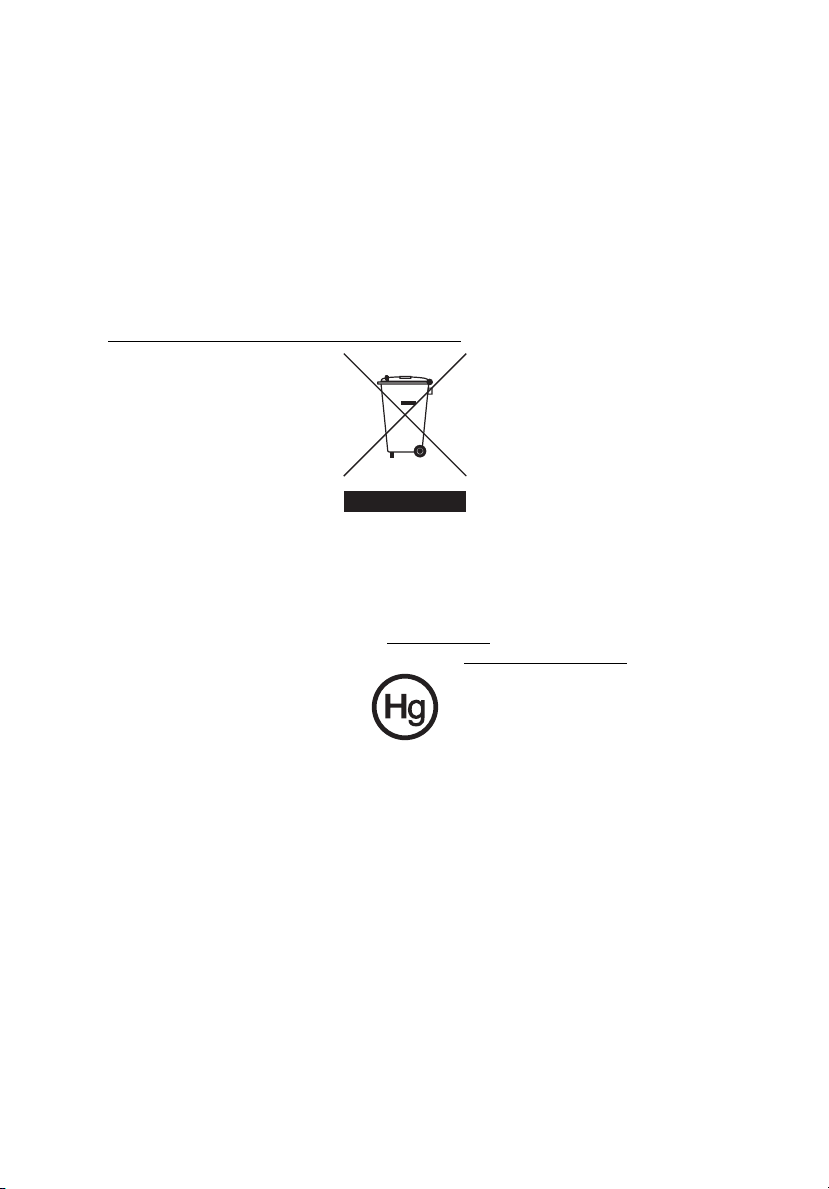
viii
Tísňová volání
Upozornění: Prostřednictvím tohoto zařízení nelze provádět tísňová volání. Tísňová
volání je třeba provádět pomocí mobilního telefonu nebo jiného telefonního systému.
Pokyny k likvidaci
Při likvidaci neodhazujte toto elektronické zařízení do odpadu. K minimalizaci
znečištění a zajištění nejvyšší možné ochrany globálního životního prostředí toto
zařízení recyklujte. Další informace o předpisech týkajících se odpadních
elektrických a elektronických zařízení (OEEZ) naleznete na webové adrese
http://global.acer.com/about/sustainability.htm
Upozornění na rtut’
Pro projektory a elektronické výrobky obsahující monitor CRT nebo displej LCD:
Lampy v tomto výrobku obsahují rtut’ a musí být recyklovány nebo zlikvidovány
podle místních, státních nebo federálních zákonů. Další informace vám poskytne
sdružení Electronic Industries Alliance, www.eiae.org
likvidace konkrétních lamp jsou uvedeny na webu www.lamprecycle.org
.
. Informace týkající se
.
Page 9

ENERGY STAR je vládní program (partnerský podnik s veřejnou a soukromou
účastí), který lidem umožňuje chránit životní prostředí hospodárným způsobem a
bez snížení kvality nebo omezení funkcí výrobků. Výrobky, které získají certifikát
ENERGY STAR, zabraňují emisím skleníkových plynů splněním přísných směrnic
pro energetickou účinnost stanovených americkou agenturou pro ochranu životního
prostředí (Environmental Protection Agency, EPA) a americkým Ministerstvem
energie (Department of Energy, DOE). V průměrné domácnosti je 75 % veškeré
elektrické energie použité k napájení domácích elektronických přístrojů
spotřebováno, když jsou tyto výrobky vypnuty. Domácí elektronické přístroje
s certifikátem ENERGY STAR spotřebovávají ve vypnutém stavu až o 50 % méně
energie než běžné přístroje. Další informace získáte na webových adresách
http://www.energystar.gov
Jako partner programu ENERGY STAR společnost Acer Inc. potvrzuje, že tento
výrobek splňuje požadavky programu ENERGY STAR pro energetickou účinnost.
Tento výrobek byl expedován s nastavením, které umožňuje řízení spotřeby:
a http://www.energystar.gov/powermangement.
• Režim spánku displeje bude aktivován do 15 minut nečinnosti uživatele.
• Režim spánku počítače bude aktivován do 30 minut nečinnosti uživatele.
• Počítač aktivujete z režimu spánku stisknutím tlačítka napájení.
• Další nastavení řízení spotřeby lze provést pomocí nástroje Acer ePower
Management.
ix
Rady a informace pro pohodlné používání
Uživatelé počítačů si mohou po delším používání stěžovat na únavu očí a bolesti
hlavy. Uživatelům, kteří tráví řadu hodin prací s počítačem, hrozí také fyzické
zranění. Dlouhá pracovní doba, nevhodné držení těla, špatné pracovní návyky,
stres, nedostatečné pracovní podmínky, osobní zdraví a další faktory značně zvyšují
riziko fyzického zranění.
Při nesprávném používání počítače může vzniknout syndrom karpálního tunelu,
zánět šlachy, zánět šlachového pouzdra nebo jiné muskuloskeletální poruchy.
V rukou, zápěstích, pažích, ramenech, krku nebo zádech se mohou projevovat
následující příznaky:
• necitlivost, pocit pálení či brnění,
• bolestivost, podrážděnost nebo citlivost,
• bolest, otoky nebo pulzování,
• napětí nebo strnulost,
• chlad nebo slabost.
Page 10

x
Jestliže pocit’ujete tyto příznaky nebo jiné opakované nebo trvalé potíže či bolest
související s používáním počítače, obrat’te se ihned na lékaře a informujte oddělení
vaší společnosti pro zdraví a bezpečnost.
Následující část obsahuje rady pro pohodlnější používání počítače.
Vyhledání zóny pohodlí
Vyhledejte svou zónu pohodlí nastavením úhlu sledování monitoru, použitím
podnožky nebo zvýšením sedáku tak, abyste dosáhli maximálního pohodlí.
Dodržujte následující pokyny:
• nezůstávejte příliš dlouho v jediné neměnné poloze,
• nehrbte se dopředu a nenaklánějte se dozadu,
• pravidelně vstaňte a projděte se, abyste odstranili napětí ze svalů nohou,
• dělejte si krátké přestávky, abyste uvolnili krk a ramena,
• nemějte svaly v napětí a nekrčte ramena,
• nainstalujte řádně externí monitor, klávesnici a myš, aby byly pohodlně na
dosah,
• pokud sledujete monitor více než dokumenty, umístěte obrazovku doprostřed
stolu, abyste minimalizovali napětí krku.
Péče o zrak
Dlouhodobé sledování počítače, nošení nesprávných brýlí nebo kontaktních čoček,
odlesky, nadměrné osvětlení místnosti, neostrá obrazovka, velmi malé písmo a
obrazovka s nízkým kontrastem mohou namáhat oči. V následujících částech
naleznete doporučení, jak snížit únavu očí.
Oči
• Dopřejte očím častý odpočinek.
• Pravidelně se dívejte mimo obrazovku na vzdálený objekt.
• Často mrkejte, aby se oči nevysoušely.
Monitor
• Udržujte monitor čistý.
• Držte hlavu nad horním okrajem monitoru, abyste při pohledu doprostřed
obrazovky hleděli očima mírně dolů.
• Upravte jas a kontrast monitoru na pohodlnou úroveň tak, aby byl text dobře
čitelný a grafika zřetelná.
• Odstraňte odlesky a odrazy následujícími způsoby:
• umístěte monitor bokem k oknu nebo zdroji světla,
•
minimalizujte přístup světla do místnosti pomocí závěsů, rolet nebo žaluzií,
• používejte pracovní osvětlení,
• změňte úhel sledování monitoru,
• používejte filtr snižující odlesky,
• na monitor umístěte stínítko, například kus kartonu přesahující přes horní
přední okraj monitoru.
Page 11
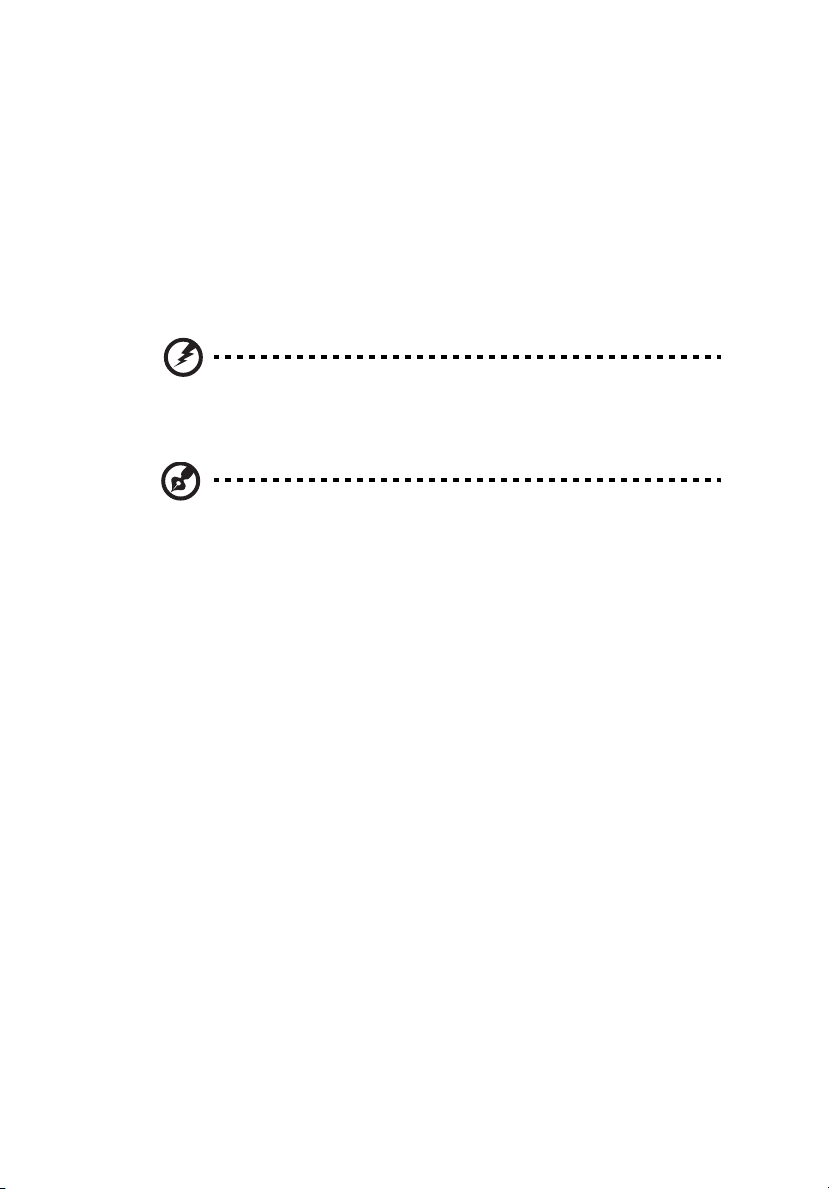
Nenastavujte monitor tak, abyste jej museli sledovat z nepohodlného úhlu.
•
•
Nedívejte se dlouhodobě do zdrojů jasného světla, například do otevřených oken.
Vytváření dobrých pracovních návyků
Rozvíjením následujících pracovních návyků bude práce s počítačem pohodlnější a
produktivnější:
• Dělejte pravidelné a časté krátké přestávky.
• Provádějte protahovací cvičení.
• Dýchejte co nejvíce čerstvého vzduchu.
• Pravidelně cvičte a udržujte zdravé tělo.
Upozornění! Nedoporučujeme používat počítač na pohovce nebo
v posteli. Pokud je to nutné, pracujte pouze krátce, dělejte
pravidelné přestávky a provádějte protahovací cvičení.
xi
Poznámka:
bezpečnostní upozornění" na straně 97
Další informace naleznete v části
"Předpisy a
AcerSystem User's Guide
.
Page 12

xii
Stručné pokyny
Děkujeme vám, že jste si k uspokojení svých potřeb v oblasti přenosných počítačů
vybrali řadu notebooků Acer.
Uživatelské příručky
Abychom vám při používání notebooku Acer pomohli, vytvořili jsme pro vás sadu
příruček:
První leták První kroky... vám pomůže při úvodním nastavení
počítače.
Tištěná Uživatelská příručka vás seznámí se základními
schopnostmi a funkcemi nového počítače. Další informace o tom,
jak můžete pomocí počítače zvýšit svou produktivitu, naleznete v
příručce AcerSystem User's Guide. Ta to příručka obsahuje
podrobné informace týkající se například systémových nástrojů,
obnovování dat, možností rozšíření a odstraňování potíží. Dále
obsahuje záruční informace, informace týkající se všeobecných
předpisů a bezpečnostní upozornění k notebooku. Příručka je k
dispozici ve formátu PDF (Portable Document Format) a je již
uložena do notebooku. Zobrazíte ji následujícím postupem:
1 Klepněte na tlačítko
programy a AcerSystem.
2 Klepněte na položku AcerSystem User’s Guide.
Poznámka: K zobrazení tohoto souboru je vyžadován program
Adobe Reader. Pokud v počítači není program Adobe Reader
nainstalován, klepnutím na položku AcerSystem User’s Guide
nejprve spustíte instalační program. Dokončete instalaci podle
pokynů na obrazovce. Pokyny týkající se používání programu Adobe
Reader jsou k dispozici v nabídce Nápověda a odborná pomoc.
Start a dále na položky Všechny
Základní péče a tipy pro používání počítače
Zapnutí a vypnutí počítače
Počítač zapnete jednoduchým stisknutím tlačítka napájení, které se nachází pod
obrazovkou LCD vedle tlačítek pro snadné spuštění. Umístění tlačítka napájení viz
"Pohled zepředu" na straně 15.
Page 13

Počítač můžete vypnout některým z následujících postupů:
• Pomocí příkazu Vypnout v systému Windows
Klepněte na tlačítko Start a poté na možnost Vypnout.
• Pomocí tlačítka napájení
Počítač můžete také vypnout zavřením krytu počítače nebo stisknutím klávesové
zkratky pro režim spánku
Poznámka: Pokud nelze počítač vypnout normálně, stiskněte a
podržte tlačítko napájení déle než čtyři sekundy. Pokud vypnete
počítač a chcete jej znovu zapnout, počkejte alespoň dvě sekundy.
<Fn> + <F4>
.
Péče o počítač
Budete-li se o počítač dobře starat, bude vám dobře sloužit.
• Nevystavujte počítač přímému slunečnímu záření. Neumíst’ujte počítač v
blízkosti zdrojů tepla, například radiátoru.
• Nevystavujte počítač teplotám pod 0 °C (32 °F) nebo nad 50 °C (122 °F).
• Nevystavujte počítač magnetickým polím.
• Nevystavujte počítač dešti nebo vlhku.
• Zabraňte potřísnění počítače vodou nebo jinými tekutinami.
• Nevystavujte počítač silným nárazům nebo vibracím.
• Nevystavujte počítač prachu nebo nečistotám.
• Nestavějte nic na horní stranu počítače.
• Displej počítače nezavírejte prudce.
• Neumíst’ujte počítač na nerovný povrch.
xiii
Péče o adaptér střídavého proudu
Několik pokynů k péči o adaptér střídavého proudu:
• Nepřipojujte adaptér k žádnému jinému zařízení.
• Na napájecí kabel nestoupejte ani nepokládejte těžké předměty.
Napájecí kabel a jiné kabely umístěte mimo frekventovaná místa.
• Při vytahování napájecího kabelu netahejte za samotný kabel, ale za zástrčku.
•
Používáte-li prodlužovací kabel, nesmí jmenovitá proudová kapacita napájeného
výrobku překračovat jmenovitou proudovou kapacitu prodlužovacího kabelu.
Celková jmenovitá kapacita všech výrobků připojených k jedné elektrické zásuvce
dále nesmí překročit kapacitu pojistky.
Page 14
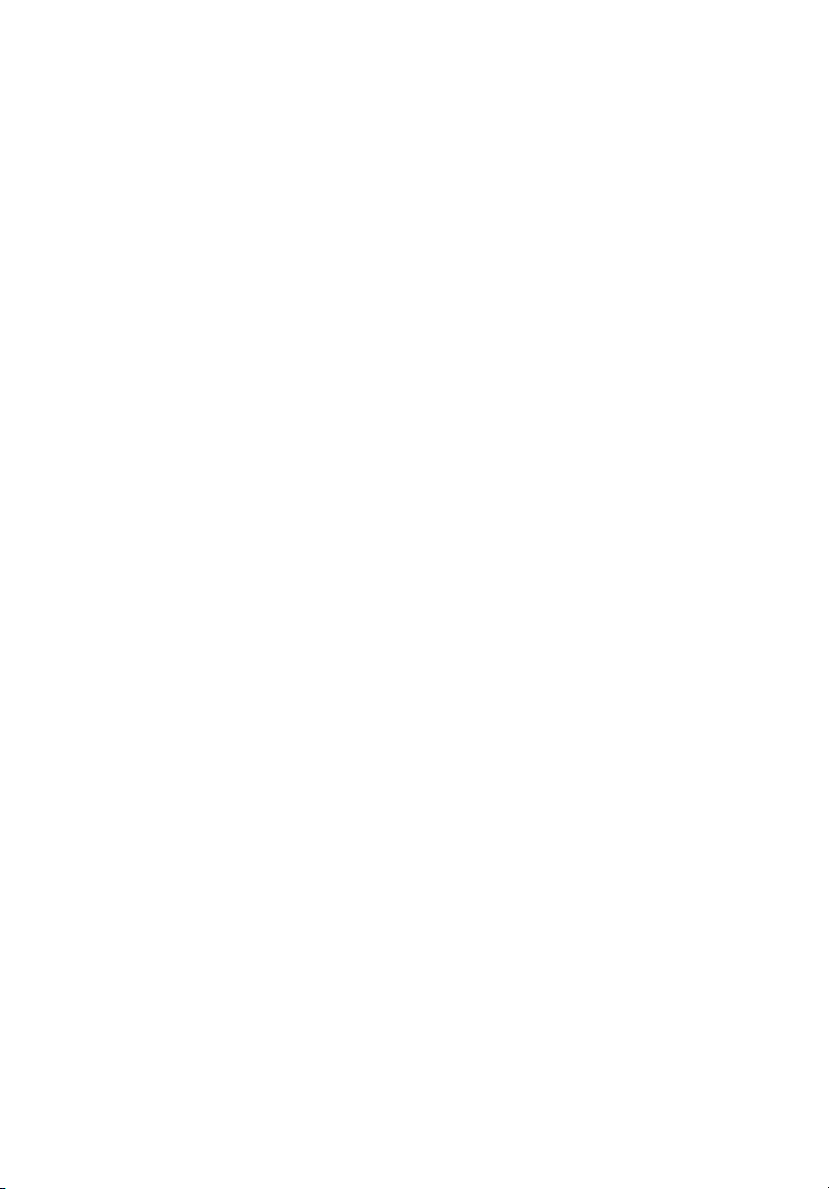
xiv
Péče o baterii
Několik způsobů péče baterii:
•
Vyměňované baterie musí být stejné jako původní. Před vyjmutím nebo výměnou
baterie vypněte napájení.
• Zabraňte násilnému poškozování baterie. Uchovávejte baterii mimo dosah dětí.
•
Použité baterie zlikvidujte podle místních nařízení. Pokud možno nechejte baterii
recyklovat.
Čištění a servis
Při čištění počítače dodržujte následující kroky:
1Vypněte počítač a vyjměte baterii.
2 Odpojte adaptér střídavého proudu.
3 Použijte měkký, lehce navlhčený hadřík. Nepoužívejte tekuté nebo aerosolové
čističe.
Dojde-li k některému z následujících případů:
• Počítač spadl nebo bylo poškozeno jeho tělo;
• Počítač nepracuje normálně.
Postupujte podle pokynů v části "Časté otázky" na straně 46.
Page 15
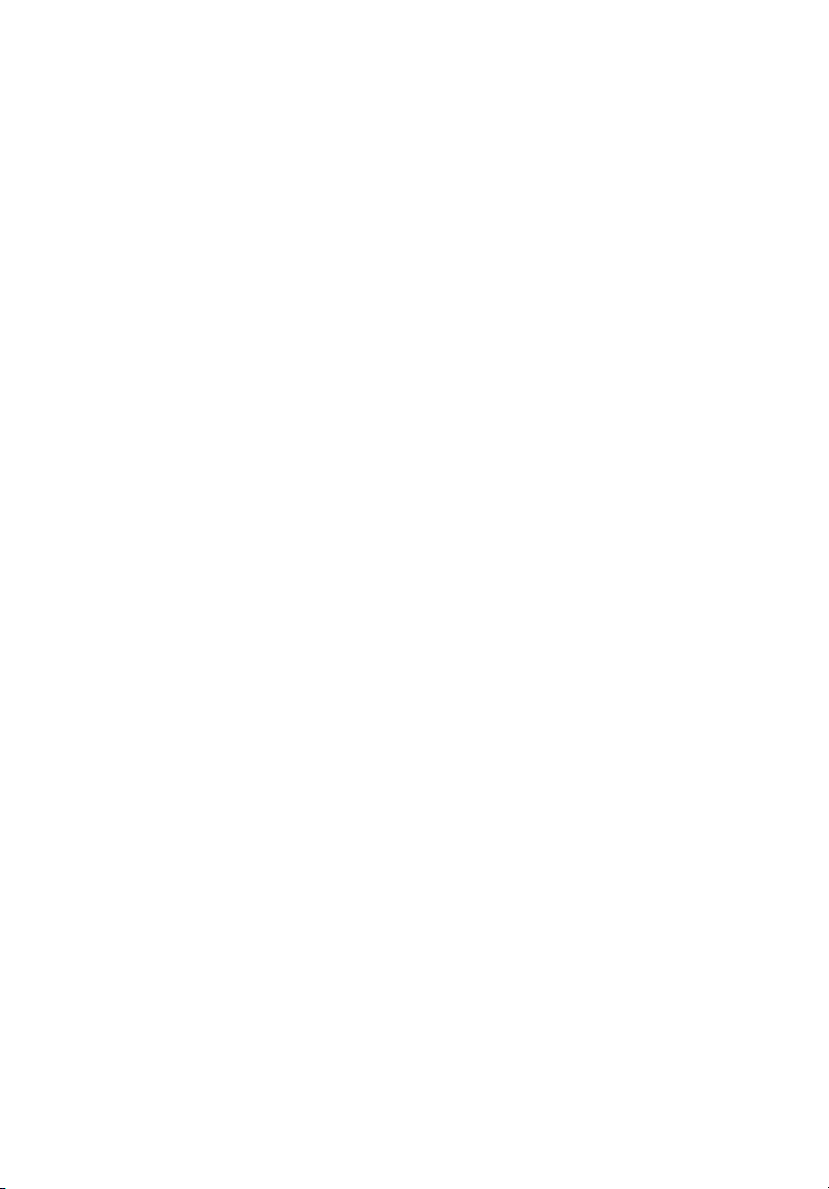
Informace pro vaši bezpečnost a pohodlí iii
Bezpečnostní pokyny iii
Další bezpečnostní informace vi
Provozní prostředí vi
Lékařská zařízení vi
Vozidla vii
Potenciálně výbušná prostředí vii
Tísňová volání viii
Pokyny k likvidaci viii
Rady a informace pro pohodlné používání ix
Stručné pokyny xii
Uživatelské příručky xii
Základní péče a tipy pro používání počítačexii
Zapnutí a vypnutí počítačexii
Péče o počítač xiii
Péče o adaptér střídavého proudu xiii
Péče o baterii xiv
Čištění a servis xiv
Obsah
Acer Empowering Technology 1
Heslo Empowering Technology 1
Acer eNet Management 2
Acer ePower Management 4
Acer ePresentation Management 6
Acer eDataSecurity Management 7
Acer eLock Management 8
Acer eRecovery Management 10
Acer eSettings Management 12
Windows Mobility Center 13
Seznámení s notebookem Acer 15
Pohled zepředu 15
Pohled na zavřenou přední stranu 17
Pohled zleva 18
Pohled zprava 19
Pohled zezadu 20
Pohled zespodu 21
Specifikace 22
Indikátory 30
Tlačítka pro snadné spuštění 31
Zařízení touchpad 32
Základy používání zařízení touchpad 32
Používání klávesnice 34
Zámky klávesnice a inte grovaná numerická klávesnice 34
Klávesy systému Windows 35
Klávesové zkratky 37
Speciální klávesy 39
Page 16

Vysunutí optického disku (CD nebo DVD) 40
Používání bezpečnostního zámku počítače40
Zvuk 41
Nastavení hlasitosti 41
Použití systémových nástrojů 42
Acer GridVista (kompatibilnís duálním zobrazením) 42
Launch Manager 44
Norton Internet Security 45
Časté otázky 46
Vyžádání služby 49
Mezinárodní záruka pro cestovatele
(International Travelers Warranty; ITW) 49
Než zavoláte 49
Jednotka bateriových zdrojů 50
Vlastnosti jednotky bateriových zdrojů 50
Prodloužení životnosti baterie 50
Instalace a vyjmutí jednotky bateriových zdrojů 51
Dobíjení baterie 52
Kontrola napájení z baterie 52
Optimalizace životnosti baterie 52
Upozornění na vybití baterie 52
Acer Arcade (u vybraných modelů)54
Dálkové ovládání 55
Funkce dálkového ovladače56
Vyhledání a přehrávání obsahu 58
Settings (nastavení) 58
Ovládací prvky Arcade 59
Ovládací prvky procházení 59
Ovládací prvky přehrávače60
Virtuální klávesnice 60
Režim pozadí 61
Cinema (Film) 61
Nastavení 62
Album 62
Upravování snímků 63
Nastavení prezentace 63
Video 63
Přehrávání videosouboru 64
Digitalizace videa (pouze modely TV) 64
Snímek 64
Upravování videa 64
Music (Hudba) 65
TV (u vybraných modelů)65
Funkce časového posunu 66
Recorded TV (Záznam TV) 66
Plánování nahrávání 67
Televizní program 67
Najít program 67
Page 17

Nastavení TV 67
Používání funkcí teletextu 68
Vytváření disků DVD 69
Produkce disků CD/DVD 69
Acer Arcade Deluxe (u vybraných modelů)70
Dálkový ovladač 71
Funkce dálkového ovladače 72
Spuštění nástroje Acer Arcade Deluxe 73
VideoMagician 73
TV Joy (u vybraných modelů)73
SportsCap (u vybraných modelů)73
DV Wizard 74
DVDivine 74
Přenášení notebooku 75
Odpojení od stolního počítače75
Přenášení 75
Příprava počítače75
Co s sebou na schůzky 76
Přenášení počítače domů 76
Příprava počítače76
Co vzít s sebou 76
Zvláštní opatření 77
Používání počítače v domácí kanceláři77
Cestování s počítačem 77
Příprava počítače77
Co vzít s sebou 77
Zvláštní opatření 78
Cestování s počítačem po světě 78
Příprava počítače78
Co vzít s sebou 78
Zvláštní opatření 78
Zabezpečení počítače79
Používání bezpečnostního zámku počítače79
Použití hesla 79
Zadání hesel 80
Nastavení hesel 80
Možnosti rozšíření 81
Možnosti připojení 81
Faxový/datový modem 81
Integrovaná možnost sít’ového připojení 82
Rychlé infračervené rozhraní (FIR) 82
Univerzální sériová sběrnice (USB) 83
Port IEEE 1394 83
Slot pro kartu PC 84
Karta ExpressCard 85
Instalace paměti 86
Připojení televizního a audiovizuálního kabelu 87
Nástroj BIOS 90
Page 18

Pořadí spouštění 90
Povolení obnovení z disku na disk 90
Heslo 90
Používání softwaru 91
Přehrávání filmů DVD 91
Řízení spotřeby 92
Acer eRecovery Management 93
Vytvoření zálohy 93
Vytvoření záložního disku 94
Zotavení a obnovení 94
Odstraňování potíží 95
Tipy pro odstraňování potíží 95
Chybové zprávy 95
Předpisy a bezpečnostní upozornění 97
Prohlášení FCC 97
Poznámky o modemu 98
Prohlášení o kompatibilitě laserového zařízení 98
Prohlášení o bodovém zobrazení panelu LCD 99
Upozornění na technologii ochrany autorských
práv společnosti Macrovision 99
Informace o zákonných ustanoveních týkajících se rádiových zařízení 99
Obecně 100
Evropská unie (EU) 100
Požadavek bezpečnosti pro rádiové frekvence dle FCC 101
Kanada – výjimka z licence pro radiokomunikační
zařízení s nízkým výkonem (RSS-210) 103
Federal Communications Comission Declaration of Conformity 104
LCD panel ergonomic specifications 106
Rejstřík 107
Page 19

Acer Empowering Technology
Inovativní technologie Empowering Technology usnadňuje přístup k často
používaným funkcím a správu vašeho nového systému Acer. Ve výchozím
nastavení se zobrazuje v horní části obrazovky a poskytuje přístup k následujícím
nástrojům:
• Acer eNet Management umožňuje inteligentní připojení k sítím podle
umístění.
• Acer ePower Management prodlužuje výdrž baterie prostřednictvím
všestranných profilů používání.
• Acer ePresentation Management umožňuje připojení k projektoru a
pohodlnou změnu nastavení zobrazení.
• Acer eDataSecurity Management chrání data pomocí hesel a pokročilých
šifrovacích algoritmů.
• Acer eLock Management omezuje přístup k externím pamět’ovým médiím.
• Acer eRecovery Management zajišt’uje flexibilní, spolehlivé a úplné
zálohování a obnovu dat.
• Acer eSettings Management poskytuje přístup k informacím o systému a
umožňuje snadnou změnu nastavení.
Poznámka: Modely dodávané se systémem Windows Vista™ Starter
Edition podporují pouze nástroj Acer eRecovery Management.
1
Empowering Technology
Chcete-li získat další informace, klepněte pravým tlačítkem myši na panel nástrojů
Empowering Technology a vyberte funkci "Help" (Nápověda) nebo "Tutorial"
(Výuka).
Heslo Empowering Technology
Před použitím nástrojů Acer eLock Management a Acer eRecovery Management je
nutné nastavit heslo Empowering Technology. Nastavte heslo klepnutím pravým
tlačítkem myši na panel nástrojů Empowering Technology a výběrem příkazu
"Password Setup" (Nastavení hesla). Pokud heslo Empowering Technology
nenastavíte, budete k tomu vyzváni při prvním spuštění nástroje Acer eLock
Management nebo Acer eRecovery Management.
Page 20

2
Poznámka: Pokud ztratíte heslo pro technologii Empowering
Technology, nelze systém obnovit jinak, než novým zformátováním
systému. Zapamatujte si heslo nebo si je zapište.
Acer eNet Management
Nástroj Acer eNet Management umožňuje snadné a rychlé připojení ke kabelovým i
bezdrátovým sítím na různých umístěních.
položku "Acer eNet Management" v panelu Empowering Technology nebo jej
spust’te z programové skupiny Acer Empowering Technology v nabídce Start.
Můžete také nastavit automatické spouštění nástroje Acer eNet Management po
spuštění počítače.
Empowering Technology
Nástroj Acer eNet Management automaticky rozpozná nejlepší nastavení pro nové
umístění a současně umožňuje toto nastavení ručně upravit podle potřeby.
Chcete-li spustit tento nástroj, vyberte
Page 21

Nástroj Acer eNet Management umožňuje uložit nastavení sítě pro dané umístění
do profilu a automaticky použít příslušný profil, pokud se přesunete z jednoho
umístění do jiného. Uložené nastavení zahrnuje parametry připojení k síti (adresy IP
a DNS, parametry bezdrátového přístupového bodu atd.) a nastavení výchozí
tiskárny. Z důvodů zabezpečení nástroj Acer eNet Management neukládá
uživatelská jména a hesla.
3
Empowering Technology
Page 22

4
Acer ePower Management
Nástroj Acer ePower Management nabízí srozumitelné uživatelské rozhraní pro
konfigurování možností řízení spotřeby. Chcete-li spustit tento nástroj, vyberte
položku "Acer ePower Management" v panelu Empowering Technology, spust’te
jej z programové skupiny Acer Empowering Technology v nabídce Start nebo
klepněte pravým tlačítkem myši na ikonu napájení systému Windows na hlavním
panelu a vyberte položku "Acer ePower Management".
Používání plánů napájení
Nástroj Acer ePower Management nabízí tři předdefinované plány napájení:
Balanced (Vyvážený), High performance (Vysoký výkon) a Power saver (Úsporný).
Lze rovněž vytvářet přizpůsobené plány napájení. Plány lze vytvářet, přepínat,
upravovat, mazat a obnovovat podle níže uvedených pokynů.
Režimy On Battery (Baterie) a Plugged In (Sít’) lze prohlížet a nastavovat klepnutím
Empowering Technology
na příslušnou kartu. Možnosti napájení systému Windows lze otevřít klepnutím na
položku "More Power Options" (Další možnosti napájení).
Poznámka: Předdefinované plány napájení nelze vymazat.
Vytvoření nového plánu napájení:
Vytváření přizpůsobených plánů napájení umožňuje ukládat a rychle přepínat na
přizpůsobenou sadu možností napájení.
1 Klepněte na ikonu Vytvořit plán napájení.
2 Zadejte název nového plánu napájení.
3 Vyberte předdefinovaný plán napájení, který bude základem přizpůsobeného
plánu.
4Je-li třeba, změňte nastavení obrazovky a režimu spánku počítače.
5 Klepnutím na tlačítko "OK" uložte nový plán napájení.
Přepínání mezi plány napájení:
1 V rozevíracím seznamu vyberte plán napájení, na nějž chcete přepnout.
2 Klepněte na tlačítko "Apply" (Použít).
Úprava plánu napájení:
Úpravy plánu napájení umožňují například nastavení LCD brightness (jasu monitoru
LCD) a CPU speed (rychlosti procesoru). Výdrž baterie lze rovněž prodloužit
zapnutím nebo vypnutím systémových komponentů.
1Přepněte na plán napájení, který chcete upravit.
2Proveďte požadované nastavení.
Page 23

3 Klepnutím na tlačítko "Apply" (Použít) uložte nové nastavení.
Vymazání plánu napájení:
Nelze vymazat plán napájení, který se právě používá. Chcete-li vymazat aktivní plán
napájení, přepněte nejprve na jiný plán.
1 V rozevíracím seznamu vyberte plán napájení, který chcete vymazat.
2 Klepněte na ikonu Vymazat plán napájení.
Stav baterie
Na panelu v horní části okna se v reálném čase zobrazuje předpokládaná výdrž
baterie stanovená na základě aktuální spotřeby. Klepnutím na položky zobrazíte
předpokládanou výdrž baterie v režimech spánku a hibernace.
5
Empowering Technology
Page 24

6
Acer ePresentation Management
Nástroj Acer ePresentation Management umožňuje přepnout zobrazení počítače na
externí zařízení nebo projektor pomocí klávesové zkratky <Fn> + <F5>. Pokud je v
systému implementován hardware pro automatické rozpoznání a externí displej jej
podporuje, bude po připojení externího zobrazovacího zařízení displej počítače
automaticky vypnut. V případě projektorů a externích zařízení, která nebudou
automaticky rozpoznána, spust’te nástroj Acer ePresentation Management a zvolte
vhodné nastavení zobrazení.
Empowering Technology
Poznámka: Pokud po odpojení projektoru nebude obnoveno správné
rozlišení nebo chcete použít externí rozlišení, které nástroj Acer
ePresentation Management nepodporuje, upravte nastavení
zobrazení pomocí okna Zobrazení – vlastnosti nebo nástroje
dodaného výrobcem grafické karty.
Page 25
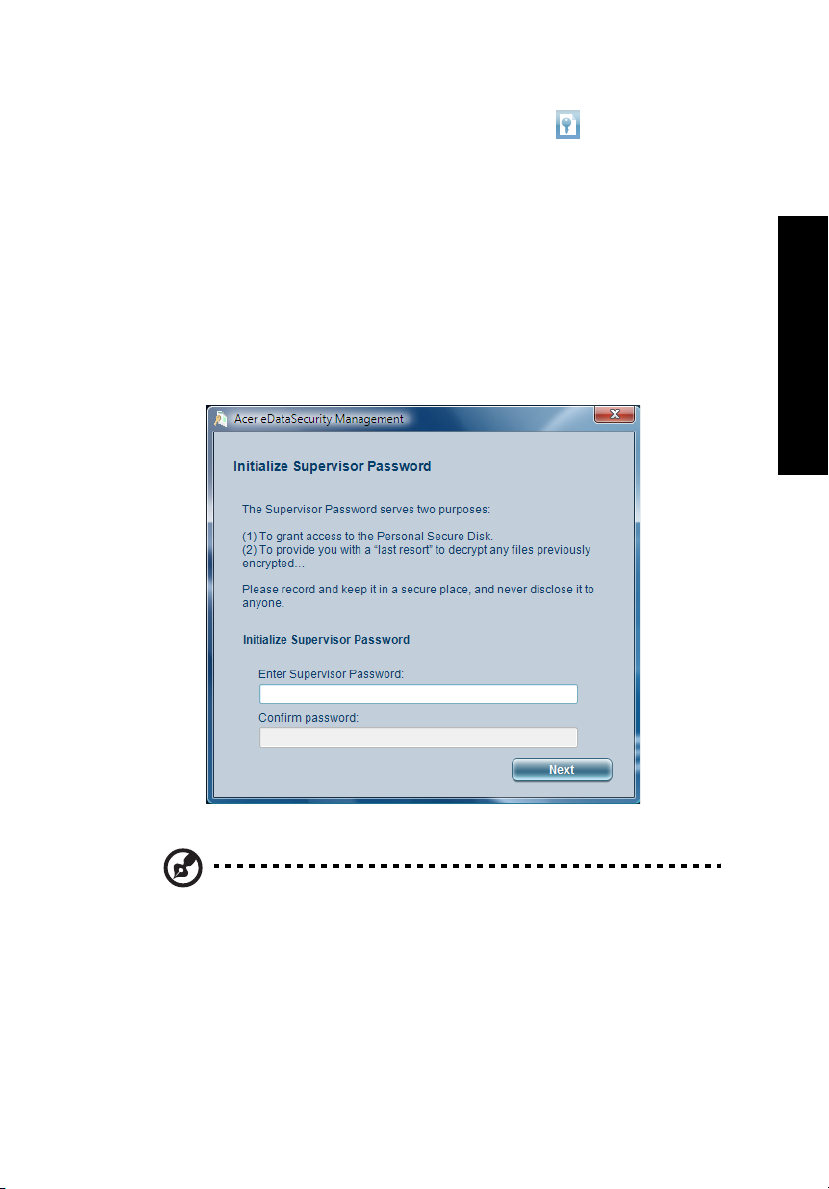
Acer eDataSecurity Management
Acer eDataSecurity Management je nástroj k šifrování souborů, který chrání soubory
před přístupem neoprávněných osob. Je integrován do Průzkumníka systému
Windows jako rozšíření prostředí umožňující rychlé šifrování a dešifrování dat a
podporuje také průběžné šifrování souborů v aplikacích Lotus Notes a Microsoft
Outlook.
Průvodce nastavením nástroje Acer eDataSecurity Management vás vyzve k zadání
hesla správce a výchozího hesla konkrétního souboru. Toto heslo konkrétního
souboru bude použito k šifrování souborů jako výchozí; při šifrování souboru můžete
také zadat vlastní heslo konkrétního souboru.
7
Empowering Technology
Poznámka: Heslo použité k zašifrování souboru je jedinečný klíč,
který systém vyžaduje k dešifrování. Jestliže toto heslo ztratíte, lze
daný soubor dešifrovat již pouze pomocí hesla správce. Pokud ztratíte
obě hesla, zašifrovaný soubor nebude možné nijak dešifrovat!
Všechna související hesla pečlivě chraňte!
Page 26

8
Empowering Technology
Acer eLock Management
Acer eLock Management je bezpečnostní nástroj, který umožňuje zamknout
vyměnitelné datové, optické a disketové jednotky a zajistit data proti krádeži, je-li
notebook ponechán bez dozoru.
• Removable Storage Devices (Vyměnitelná pamět’ová zařízení) — zahrnují
disky USB, pera USB, jednotky Flash USB, jednotky MP3 USB, čtečky
pamět’ových karet USB, diskové jednotky IEEE 1394 a všechny další
vyměnitelné diskové jednotky, které lze po zasunutí do konektoru počítače
připojit jako systém souborů.
• Optical Drive Devices (Optická disková zařízení) — včetně libovolného typu
jednotek pro CD-ROM, DVD-ROM, HD-DVD nebo Blue-ray.
• Floppy Drive Devices (Disketové jednotky) — pouze 3,5palcové disketové
jednotky.
Chcete-li používat nástroj Acer eLock Management, nejprve je nutné nastavit heslo
technologie Empowering Technology. Zámek či zámky budou aktivní okamžitě bez
nutnosti restartování počítače a zůstanou zamčeny i po restartování až do
odemčení.
Page 27

Poznámka: Pokud ztratíte heslo pro technologii Empowering
Technology, nelze systém obnovit jinak, než novým zformátováním
systému. Zapamatujte si heslo nebo si je zapište.
9
Empowering Technology
Page 28

10
Acer eRecovery Management
Poznámka: Modely dodávané se systémem Windows Vista™ Starter
Edition podporují pouze nástroj Acer eRecovery Management.
Acer eRecovery Management je univerzální nástroj pro zálohování. Umožňuje
vytvářet úplné nebo přírůstkové zálohy, zapsat bitovou kopii výchozí konfigurace z
výroby na optický disk a obnovit systém z dříve vytvořených záloh nebo
přeinstalovat aplikace a ovladače. Ve výchozím nastavení jsou uživatelem
vytvořené zálohy ukládány na disk D:\.
Nástroj Acer eRecovery Management poskytuje následující funkce:
• Ochrana heslem (heslo Empowering Technology)
Empowering Technology
• Úplná a přírůstková záloha na pevný nebo optický disk
• Vytváření záloh:
• Bitová kopie výchozí konfigurace z výroby
• Bitová kopie uživatelské zálohy
• Aktuální konfigurace systému
• Záloha aplikací
• Zotavení a obnovení:
• Bitová kopie výchozí konfigurace z výroby
• Bitová kopie uživatelské zálohy
• Z dříve vytvořených disků CD nebo DVD
• Přeinstalování aplikací nebo ovladačů
Page 29

11
Empowering Technology
Další informace naleznete v části "Acer eRecovery Management" na straně 93
příručky AcerSystem User's Guide.
Poznámka:
System CD, vytvořte disk CD nebo DVD se záložní bitovou kopií pomocí
funkce System backup to optical disk (Záloha systému na optický disk)
nástroje Acer eRecovery Management. Při obnově systému pomocí
disku CD nebo nástroje Acer eRecovery Management odpojte všechna
periferní zařízení (kromě externí optické jednotky Acer ODD, pokud je jí
počítač vybaven) včetně zařízení Acer ezDock.
Jestliže počítač nebyl dodán s diskem Recovery CD nebo
Page 30

12
Acer eSettings Management
Nástroj Acer eSettings Management umožňuje kontrolovat specifikace hardwaru,
nastavit hesla systému BIOS a upravovat možnosti spuštění.
Nástroj Acer eSettings Management poskytuje také následující funkce:
• Jednoduché grafické uživatelské rozhraní pro navigaci.
• Tisk a uložení specifikací hardwaru.
• Umožňuje nastavení evidenčního čísla systému.
Empowering Technology
Page 31

13
Windows Mobility Center
Windows Mobility Center shromažďuje klíčová nastavení Centrum nastavení
mobilních zařízení systému Windowsmobilních systémů do jediného snadno
nalezitelného místa tak, abyste mohli systém Acer rychle konfigurovat podle situace
určené místem použití, sítí nebo činnostmi. Nastavení zahrnuje jas displeje, plán
napájení, hlasitost, zapnutí a vypnutí bezdrátové sítě, nastavení externí obrazovky,
orientaci zobrazení a stav synchronizace.
Windows Mobility Center rovněž zahrnuje konkrétní nastavení Acer, například
přidání zařízení Bluetooth (je-li k dispozici), přehled sdílení složek a zapnutí a
vypnutí služby sdílení, a klávesové zkratky k návodu k obsluze, ovladačům a
nástrojům Acer.
Spuštění Windows Mobility Center:
Empowering Technology
• Pomocí klávesové zkratky < > + <X>
• Spuštěním Windows Mobility Center v ovládacích panelech
• Spuštěním Windows Mobility Center v programové skupině v nabídce Start
Page 32

14
Empowering Technology
Page 33

Seznámení s notebookem Acer
Po nastavení počítače podle pokynů znázorněných na letáku První kroky...
vás seznámíme s vaším novým notebookem Acer.
Pohled zepředu
15
Čeština
# Položka Popis
1 Integrovaná
kamera
2 Displej Na displeji, označovaném také displej z tekutých krystalů
3 Klávesnice Slouží k zadávání údajů do počítače.
4Zařízení touchpad Polohovací zařízení citlivé na dotek, které má podobnou
Webová kamera s rozlišením 1,3/0,31 milionu pixelů pro
obrazovou komunikaci (u vybraných modelů).
(Liquid-Crystal Display; LCD), se zobrazuje grafický
výstup počítače.
funkci jako počítačová myš.
Page 34

Čeština
16
# Položka Popis
5Tlačítka (levé,
střední a pravé)
6 Podložka ruky Oblast k pohodlnému opření rukou při používání počítače.
7 Mikrofon Interní mikrofon pro nahrávání zvuku.
8Tlačítka hlasitosti
TV a médií
9Tlačítka pro
snadné spuštění
10 Stavové indikátory Diody LED (Light-Emitting Diode; LEDs), které se
11 Tl ačítko napájení Slouží k zapnutí a vypnutí počítače.
Levé a pravé tlačítko funguje jako levé a pravé tlačítko
myši; střední tlačítko slouží jako čtyřsměrné tlačítko pro
posouvání.
K použití s programem Acer Arcade a dalšími přehrávači
médií
(u vybraných modelů)
Tlačítka pro spouštění často používaných programů.
Další informace viz "Tlačítka pro snadné spuštění" na
straně 31.
rozsvěcují a informují o stavu funkcí a součástí počítače.
.
Page 35

Pohled na zavřenou přední stranu
# Ikona Položka Popis
1 Reproduktory Levý a pravý reproduktor zajišt’ují stereofonní
2Tlačítko/indikátor
komunikace Bluetooth
3 Přepínač/indikátor 3G Slouží k aktivaci/deaktivaci funkce 3G.
4Tlačítko/indikátor
bezdrátové
komunikace
5 Indikátor napájení Indikuje stav napájení počítače.
zvukový výstup.
Slouží k zapnutí nebo vypnutí funkce Bluetooth.
Indikuje stav komunikace Bluetooth.
Ukazuje stav komunikace 3G
(u vybraných modelů).
Slouží k zapnutí nebo vypnutí funkce
bezdrátové komunikace. Indikuje stav
komunikace v bezdrátové síti LAN.
17
Čeština
6 Indikátor baterie Indikuje stav baterie počítače.
7Přijímač CIR Přijímá signály z dálkového ovládání
(u vybraných modelů).
8 Konektor pro vstup
mikrofonu
9 Konektor vnějšího
10
11 Západka Umožňuje zaklapnutí a otevření víka.
zdroje
Konektor pro připojení
sluchátek, reproduktorů
nebo zvukového výstupu
s podporou rozhraní
S/PDIF
Slouží k připojení vstupu z externího mikrofonu.
Slouží k připojení vnějších zdrojů zvuku
(například stereofonního přehrávače CD nebo
kazet).
Slouží k připojení vnějších výstupních
zvukových zařízení (například reproduktorů
nebo sluchátek) (u vybraných modelů).
Page 36

Čeština
18
Pohled zleva
# Ikona Položka Popis
1 Drážka pro zámek
Kensington
2 Ventilační otvory Umožňují chlazení počítače i při dlouhodobém
3 Dva porty USB 2.0
4 Port Ethernet (RJ-45) Umožňuje připojení k síti Ethernet 10/100-
5Infračervený port Umožňuje komunikaci s infračervenými
6 Čtečka karet 5 v 1 Podporuje karty Memory Stick (MS), Memory
Umožňuje připojení počítačového bezpečnostního
zámku kompatibilního s typem Kensington.
používání.
Umožňují připojení zařízení s rozhraním USB 2.0
(například myš nebo fotoaparát USB).
nebo 10/100/1000 (u vybraných modelů).
zařízeními (například s tiskárnou nebo
počítačem s infračerveným rozhraním)
(u vybraných modelů).
Stick PRO (MS PRO), MultiMediaCard (MMC),
Secure Digital (SD) a xD-Picture Card (xD)
(u vybraných modelů).
7
8 Slot pro kartu PC Umožňuje vložit jednu kartu PC Typu II.
9 Slot ExpressCard/34 Umožňuje vložit jeden modul ExpressCard/34
10 Tlačítko pro vysunutí
4pinový port IEEE 1394
karty PC
Umožňuje připojení zařízení IEEE 1394
(u vybraných modelů).
(u vybraných modelů).
Slouží k vysunutí karty PC ze slotu.
Page 37

Pohled zprava
# Položka Popis
1Štěrbinová optická
jednotka
2 Indikátor přístupu
k optickému disku
3Tlačítko pro vysunutí
štěrbinové optické
jednotky
Interní optická jednotka; umožňuje používat disky CD
nebo DVD (šterbinová nebo s prihrádkou podle
modelu).
Svítí, pokud je optická jednotka aktivní.
Vysouvá optický disk z jednotky.
19
Čeština
Page 38

Čeština
20
Pohled zezadu
# Ikona Položka Popis
1 Port modemu
(RJ-11)
2 Dva porty USB 2.0
3 Vstupní port S-video
(NTSC/PAL)
4 Vstupní port AV
5 Napájecí konektor
Umožňuje připojení k telefonní lince.
Umožňují připojení zařízení s rozhraním USB 2.0
(například myš nebo fotoaparát USB).
Umožňuje připojení zařízení s rozhraním
S-video, například přehrávače DVD nebo
videokamery (u vybraných modelů).
Umožňuje připojení vstupního signálu ze
zvukových a obrazových (AV) zařízení
(u vybraných modelů).
Zajišt’uje připojení k adaptéru střídavého proudu.
6 Výstupní port
S-video/TV-out
(NTSC/PAL)
7 Port externího
zobrazovacího
zařízení (VGA)
8 Port DVI-D Podporuje připojení digitálního videa
9 Ventilační otvory Umožňují chlazení počítače i při dlouhodobém
Umožňuje připojení k televizoru nebo
zobrazovacímu zařízení se vstupem S-video
(u vybraných modelů).
Umožňuje připojení zobrazovacího zařízení
(například externího monitoru nebo projektoru
LCD).
(u vybraných modelů).
používání.
Page 39

Pohled zespodu
# Položka Popis
1 Zámek baterie Zamkne baterii na místě.
2 Pozice pro baterii Zde je uložena baterie počítače.
3 Pozice pro pevný disk Zde je uložen pevný disk počítače (zajištěný šroubem).
4 Pozice pro pamět’ Zde je uložena hlavní pamět’ počítače.
5 Ventilační otvory a
ventilátor
Umožňují chlazení počítače i při dlouhodobém používání.
Poznámka:
Nezakrývejte ani neblokujte otvor ventilátoru.
21
Čeština
Page 40

22
Specifikace
Čeština
Operační systém
• Windows Vista
• Windows Vista
• Windows Vista
• Windows Vista
Platforma Extensa řady 5510
Mobilní technologie Intel
• Procesor Intel
T7600 (mezipamět’ 4 MB L2, 2,0/2,16/2,33 GHz, sběrnice
FSB 667 MHz) a T5500/T5600 (mezipamět’ 2 MB L2,
1,66/1,83 GHz, sběrnice FSB 667 MHz) s podporou Intel
EM64T
• Procesor Intel
(mezipamět’ 2 MB L2, 1,66/1,83/2/2,16 GHz, sběrnice
FSB 667 MHz)
• Čipová sada Intel
• Čipová sada Intel
•
Intel® PRO/Wireless 3945ABG Network Connection
(duální pásmo, tři režimy 802.11a/b/g) Wi-Fi CERTIFIED
s podporou bezdrátové technologie Acer SignalUp
Extensa řady 5510Z
• Procesor Intel
(mezipamět’1 MB L2, 1,6 GHz, sběrnice FSB 533 MHz
• Procesor Intel
1,6 GHz, sběrnice FSB 533 MHz)
• Čipová sada Mobile Intel
• Acer InviLink
bezdrátové technologie Acer SignalUp
Extensa řady 5200
• Procesor Intel
1 MB L2, 1,46/1,60/1,73 GHz, 533 MHz FSB) nebo vyšší
• Čipová sada Mobile Intel
• Acer InviLink
bezdrátové technologie Acer SignalUp
™
Home Basic
™
Home Premium
™
Ultimate
™
Starter Edition
®
Centrino® Duo zahrnující:
®
Core™ 2 Duo processor T7200/T7400/
®
Core™ Duo T2300/T2400/T2500/T2600
®
945PM Express
®
945GM Express
™
®
Pentium® s dvojitým jádrem T2060
®
Core™ Duo T2050 (mezipamět’ 2 MB L2,
®
943/945GML Express
™
802.11b/g Wi-Fi CERTIFIED™ s podporou
®
Celeron® M 410/420/430 (mezipamět’
®
940/943GML Express
™
802.11b/g Wi-Fi CERTIFIED™ s podporou
™
™
®
™
Page 41

Systémová pamět’ Extensa řady 5510/5510Z
• Až 2 GB paměti DDR2 533/667 MHz s možností rozšíření
na 4 GB pomocí dvou modulů soDIMM (s podporou dvou
kanálů)
Extensa řady 5200
• Až 512 MB paměti DDR2 533 MHz s možností rozšíření
na 2 GB pomocí dvou modulů soDIMM (s podporou dvou
kanálů)
Podsystém
ukládání dat
• Pevný disk 60/80/100/120 GB nebo vyšší
• Volitelné optické jednotky:
• Dvouvrstvá jednotka DVD-Super Multi
• DVD/CD-RW combo
• Čtečka karet 5 v 1 s podporou karet Memory Stick
™
Rozměry a
hmotnost
Memory Stick PRO
Secure Digital (SD) a xD-Picture Card
(u vybraných modelů)
• 358 (Š) x 265 (H) x 29,33/36 (V) mm
(14,09 x 10,43 x 1,15/1,41 palců)
• 2,77 kg (6,09 lbs.) u modelu s displejem 15,4" LCD
Podsystém
napájení
• Standard správy napájení procesoru ACPI 3.0: podporuje
úsporný režim a režim hibernace
• Baterie Li-ion 71 W 4800 mAh Li-ion (8článková) nebo
baterie Li-ion 44 W 4000 mAh Li-ion (6článková)
• Technologie Acer QuicCharge
• 80% dobití za 1 hodinu
• Rychlé dobíjení 2 hodiny
• Dobíjení během používání 2,5 hodiny
• Tříkolíkový adaptér střídavého proudu 90 W
23
®
(MS),
(MS PRO), MultiMediaCard (MMC),
™
(xD)
™
:
Čeština
Page 42

24
Čeština
Vstupní zařízení
Displej a grafika
• Klávesnice s 88 nebo 89 klávesami, kurzorové klávesy ve
tvaru obráceného T, zdvih kláves minimálně 2,5 mm
• Touchpad se čtyřsměrným tlačítkem pro posouvání
• 12 funkčních kláves, čtyři kurzorové klávesy, dvě klávesy
Windows
klávesnice, podpora mezinárodních jazyků
®
, klávesové zkratky, integrovaná numerická
• Čtyři tlačítka pro snadné spuštění: tlačítko Empowering
Key, e-mail, Internet a jedno uživatelsky programovatelné
tlačítko
• Šest nebo sedm mediálních tlačítek: TV, zvýšení a snížení
hlasitosti, přehrát/pozastavit, zastavit, další, předchozí
(u vybraných modelů)
• Tři tlačítka LED přístupná zepředu: sít’ WLAN, 3G,
připojení Bluetooth
®
(u vybraných modelů)
• Barevný displej 15,4" WXGA TFT LCD, rozlišení 1280 x
800 pixelů, pomer zobrazení 16:10, podpora současného
zobrazení více oken na dvou obrazovkách pomocí
nástroje Acer GridVista
• Grafická karta NVIDIA
externí pamětí GDDR2 VRAM 128/256 MB s podporou
rozhraní Microsoft
Model 3.0, technologie OpenEXR High Dynamic Range
(HDR), NVIDIA
(pro řadu Extensa 5510)
• Grafická karta NVIDIA
vyhrazené paměti GDDR2 VRAM s technologií
TurboCache
Shader Model 3.0, technologie vykreslování HDR
(High Dynamic Range) OpenEXR, NVIDIA
6.0, rozhraní PCI Express
™
, podpora rozhraní Microsoft® DirectX® 9.0,
™
®
GeForce® Go 7600/7600SE s
®
DirectX® 9.0, technologie Shader
®
PowerMizer® 6.0 a PCI Express®
®
GeForce® Go 7300 se 128 MB
®
®
(pro řadu Extensa 5510)
PowerMizer®
Page 43

25
Zvuk
• Čipová sada Mobile Intel
integrovaným 3D grafickým akcelerátorem Intel
Graphics Media Accelerator (GMA) 950 a až 224 MB
sdílené systémové paměti, podporující rozhraní
Microsoft
(pro řadu Extensa 5510)
®
DirectX® 9.0 a sběrnici PCI Express
• Čipová sada Mobile Intel
integrovaným 3D grafickým akcelerátorem Intel
Graphics Media Accelerator (GMA) 950 a až 224 MB
sdílené systémové paměti, podporující rozhraní
Microsoft
®
DirectX® 9.0 (pro řadu Extensa 5510Z/5200)
®
945GM Express s
®
®
®
940/943/945GML Express s
®
• Podpora dvou nezávislých zobrazovacích zařízení
• 16,7 milionu barev
• Hardwarová podpora formátu MPEG-2/DVD
• Podpora výstupů S-video/TV-out (NTSC/PAL)
(u vybraných modelů)
• Podpora rozhraní DVI-D (True Digital Video Interface)
(u vybraných modelů)
• Obrazová technologie Acer CinemaVision
• Optimalizace obrazu Acer ClearVision
™
(Acer Arcade)
™
(Acer Arcade)
• Zvukový systém se dvěma integrovanými reproduktory
• Podpora technologie Intel
®
High-Definition Audio
• Kompatibilní s rozhraním MS Sound
• Podpora rozhraní S/PDIF (Sony/Philips Digital Interface)
pro digitální reproduktory (u vybraných modelů)
• Zabudovaný mikrofon
Čeština
Page 44

26
Čeština
Televizní tuner
(u vybraných
modelů)
Mediální tlačítka
(u vybraných
modelů)
Možnosti televizního tuneru Acer (u vybraných modelů):
• Analogový televizní tuner s podporou hardwarového
kódování datových proudů MPEG-2
• Digitální a analogový hybridní televizní tuner s
podporou hardwarového kódování datových proudů
MPEG-2
• Digitální a analogový hybridní televizní tuner s
podporou softwarového kódování datových proudů
MPEG-2
Analogový televizní tuner podporující mezinárodní analogové
televizní normy (NTSC/PAL/SECAM)
Digitální televizní tuner podporuje normu DVB-T (Digital Video
Broadcasting Terrestrial) (6 MHz až 8 MHz)
Vstupy a výstupy televizního tuneru:
• Konektor RF pro připojení kabelu digitální nebo
analogové televizní antény
• Port AV-in pro vstup kompozitního, S-video nebo
line-in obrazu a zvuku
Kabely televizního tuneru:
• Kabel NTSC/PAL pro digitální/analogový televizní
vstup, převodník NTSC k převodu portu z normy
PAL/SECAM na NTSC
• Kabel Mini DIN: konektor RCA a port S-video pro
vstup obrazu a zvuku
Anténa Acer DVB-T (příjem UHF/VHF) podporuje technologii
Acer SignalUp
™
• Tlačítko Televize
• Tlačítka pro zvýšení a snížení hlasitosti
• Tlačítko Přehrát/Pozastavit
• Tlačítko Zastavit
• Tlačítko Dopředu/Další
• Tlačítko Zpět/Předchozí
Page 45

27
Software
• Acer Empowering Technology
• Acer eNet Management
• Acer ePower Management
• Acer ePresentation Management
• Acer eDataSecurity Management
• Acer eLock Management
• Acer eRecovery Management
• Acer eSettings Management
Poznámka: Modely dodávané se systémem
Windows Vista
nástroj Acer eRecovery Management.
• Acer GridVista
• Acer Arcade
™
• Acer Arcade Deluxe
™
Starter Edition podporují pouze
™
*
*
™
*
• Acer Launch Manager
• Norton Internet Security
• Adobe
• CyberLink
• CyberLink
• NTI CD-Maker
®
Reader
®
PowerDVD
®
PowerProducer®*
™
™
®
®
Čeština
Poznámka: * Modely dodávané se systémem
Windows Vista
tento nástroj.
Poznámka: Výše uvedený software je pouze
referencní. Presná konfigurace pocítace závisí
na zakoupeném modelu.
™
Starter Edition nepodporují
Page 46

28
Čeština
Komunikace
Doplňky a
příslušenství
• Funkce Acer Video Conference s podporou protokolu
VVoIP (Voice and Video over Internet Protocol)
prostřednictvím kamery Acer OrbiCam
telefonu Acer Bluetooth
®
VoIP
• Kamera CMOS Acer OrbiCam
milionu pixelů podporující tyto funkce (u vybraných
modelů):
™
a volitelného
™
s rozlišením 1,3/0,31
• ergonomické otáčení v rozsahu 225 stupňů
• technologie Acer VisageOn
(pouze u modelů s fotoaparátem s rozlišením 1,3
milionu pixelů)
• technologie Acer PrimaLite
™
™
• Bezdrátové sítě WWAN: UMTS WCDMA (3G) na
frekvenci 2100 MHz a třípásmová technologie GPRS/
EDGE (900/1800/1900 MHz) s možností rozšíření na
HSDPA 1,8 Mb/s (u vybraných modelů)
• WLAN:
• Intel
• Acer InviLink
• WPAN: Bluetooth
®
PRO/Wireless 3945ABG Network Connection
(duální pásmo, tři režimy 802.11a/b/g) Wi-Fi
CERTIFIED
Acer SignalUp
podporou bezdrátové technologie
Acer SignalUp
™
s podporou bezdrátové technologie
™
(pro řadu Extensa 5510)
™
802.11b/g Wi-Fi CERTIFIED™ s
™
(pro řadu Extensa 5510Z/5200)
®
2.0+EDR (Enhanced Data Rate)
• Modem: 56K ITU V.92 se schválením PTT; podpora
probuzení počítače při volání
• LAN: 10/100 Mbps Fast nebo 10/100/1000 Mbps gigabit
Ethernet (u vybraných modelů) ; podpora probuzení
počítače při aktivitě sítě LAN
• Telefon Acer Bluetooth
®
VoIP
• Moduly soDIMM 512 MB nebo 1 GB DDR2 533/667 MHz
• 8článková baterie Li-ion
• Tříkolíkový adaptér střídavého proudu 90 W
• Externí disketová jednotka USB
Page 47

29
Vstupně-výstupní
rozhraní
• Slot ExpressCard
• Slot pro jednu kartu PC Typu II
™
/34 (u vybraných modelů)
• Čtečka karet 5 v 1 (SD/MMC/MS/MS PRO/xD)
(u vybraných modelů)
• Čtyři porty USB 2.0
• Port DVI-D (u vybraných modelů)
• Port IEEE 1394 (u vybraných modelů)
• Infračervený port CIR (Consumer infrared)
(u vybraných modelů)
• Infračervený port (FIR) (u vybraných modelů)
• Port externího zobrazovacího zařízení (VGA)
• Port AV-in (u vybraných modelů)
• Výstupní port S-video/TV-out (NTSC/PAL)
(u vybraných modelů)
• Vstupní port S-video (NTSC/PAL) (u vybraných modelů)
• Konektor pro připojení sluchátek, reproduktorů nebo
zvukového výstupu s podporou rozhraní S/PDIF
(u vybraných modelů)
• Konektor pro vstup mikrofonu
• Konektor vnějšího zdroje
• Port Ethernet (RJ-45)
• Port modemu (RJ-11)
• Napájecí konektor pro adaptér střídavého proudu
Prostředí
• Teplota:
• Provozní: 5 °C až 35 °C
• Neprovozní: -20 °C až 65 °C
• Vlhkost (nekondenzující):
• Provozní: 20% až 80%
• Neprovozní: 20% až 80%
Kompatibilita se
systémy
• Wi-Fi
• ACPI
®
• Mobile PC 2002
• DMI 2.0
Záruka Jednoletá záruka International Travelers Warranty (ITW)
Čeština
Poznámka: Výše uvedená specifikace je pouze referenční.
Přesná konfigurace počítače závisí na zakoupeném modelu.
Page 48

30
Indikátory
Čeština
Počítač je vybaven několika zřetelnými stavovými indikátory:
Stavové indikátory na předním panelu jsou viditelné i po zavření víka počítače.
Ikona Funkce Popis
HDD SvítíSvítí, pokud je aktivní pevný disk.
Caps Lock Svítí při aktivaci funkce Caps Lock.
NumLk Svítí při aktivaci funkce NumLk.
Komunikace
Bluetooth
3G Indikuje stav komunikace 3G (u vybraných modelů).
Indikuje stav komunikace Bluetooth.
.
Bezdrátová sít’
LAN
Napájení Rozsvítí se při zapnutí počítače.
Baterie Rozsvítí se při nabíjení baterie.
1. Nabíjení: Při nabíjení baterie svítí indikátor jantarově.
2. Plné nabití: V režimu napájení ze sítě svítí indikátor zeleně.
Indikuje stav komunikace v bezdrátové síti LAN.
Page 49

31
Tlačítka pro snadné spuštění
Nad klávesnicí jsou umístěna čtyři tlačítka. Tato tlačítka se nazývají tlačítka pro
snadné spuštění. Jedná se o tlačítka Pošta, Webový prohlížeč, Empowering Key
<> a jedno tlačítko programovatelné uživatelem.
Stisknutím tlačítka <> spustíte nástroj Acer Empowering Technology. Viz také
"Acer Empowering Technology" na straně 1. Tlačítka Pošta a Webový prohlížeč
jsou výchozími tlačítky pro e-mailového klienta a internetový prohlížeč, ale uživatel
může toto nastavení změnit. Nastavení pošty, webového prohlížeče a
programovatelných kláves se provádí spuštěním aplikace Acer Launch Manager.
Viz "Launch Manager" na straně 44.
Čeština
Tlačítka pro snadné
spuštění
P
Webový prohlížeč Internetový prohlížeč
Pošta E-mailová aplikace
Výchozí aplikace
Acer Empowering Technology
(uživatelsky programovatelné)
Uživatelsky programovatelné
(uživatelsky programovatelné)
(uživatelsky programovatelné)
Page 50

Čeština
32
Zařízení touchpad
Zabudovaná dotyková podložka touchpad je ukazovací zařízení, jehož povrch je
citlivý na pohyb. To znamená, že pohybem prstu po zařízení touchpad lze pohybovat
kurzorem na obrazovce. Středové umístění na podložce ruky poskytuje optimální
komfort a podporu.
Základy používání zařízení touchpad
Zařízení touchpad lze používat následujícím způsobem:
• Pohybem prstu po zařízení touchpad (2) lze pohybovat kurzorem na
obrazovce.
• Chcete-li provést výběr nebo použít funkce, stiskněte levé (1) nebo pravé (4)
tlačítko pod zařízením touchpad. Tato dvě tlačítka jsou podobná levému a
pravému tlačítku myši. Klepnutí na zařízení touchpad je totéž jako stisknutí
levého tlačítka.
Page 51

• Pomocí čtyřsměrného tlačítka posuvu (3) můžete posouvat stránku nahoru,
dolů, doleva či doprava. Toto tlačítko má stejnou funkci jako stisknutí kurzoru
na pravém posuvníku aplikací systému Windows.
Funkce
Provést Rychle dvakrát
Vybrat Klepněte. Klepněte.
Přetáhnout Stiskněte a
Otevřít
kontextovou
nabídku
Posouvání Klepněte a
Levé tlačítko
(1)
stiskněte.
držte, pak
táhněte kurzor
pohybem prstu
po zařízení
touchpad.
Pravé
tlačítko (4)
Klepněte.
Hlavní zařízení
touchpad (2)
Poklepejte (stejnou
rychlostí jako při
poklepání tlačítkem
myši).
Poklepejte (stejnou
rychlostí jako při
poklepání tlačítkem
myši); při druhém
klepnutí podržte prst
na zařízení touchpad
a táhněte kurzorem.
Prostřední
tlačítko (3)
podržte
tlačítko
nahoru/
dolů/doleva/
doprava.
33
Čeština
Poznámka: Zařízení touchpad se dotýkejte čistými a suchými prsty a
také zařízení udržujte v suchu a čistotě. Zařízení touchpad je citlivé na
pohyb prstu; čím jemněji se plochy dotýkáte, tím lépe reaguje. Silným
klepáním nelze zvýšit citlivost zařízení.
Poznámka: Ve výchozím nastavení je povoleno svislé i vodorovné
posouvání pomocí zařízení touchpad. Tuto funkci lze zakázat v
ovládacím panelu Myš systému Windows.
Page 52

Čeština
34
Používání klávesnice
Klávesnice obsahuje klávesy běžné velikosti a integrovanou numerickou klávesnici,
samostatné kurzorové klávesy, zámky, klávesy systému Windows, funkční a
speciální klávesy.
Zámky klávesnice a inte grovaná numerická klávesnice
Klávesnice je vybavena třemi zámkovými klávesami, které je možné přepínat.
Zámková
klávesa
Caps Lock Je-li funkce Caps Lock zapnutá, budou se všechny abecední
NumLk
<Fn> + <F11>
Scr Lk
<Fn> + <F12>
Integrovaná numerická klávesnice funguje stejně jako numerická klávesnice stolního
počítače. Malé znaky této klávesnice se nacházejí v pravém horním rohu kláves.
Symboly kurzorových kláves nejsou pro lepší přehlednost na klávesách vytištěny.
Požadovaná funkce Funkce NumLk je zapnutá Funkce NumLk je vypnutá
Číselné klávesy na
integrované klávesnici
Kurzorové klávesy na
integrované klávesnici.
Popis
znaky psát velkými písmeny.
Je-li funkce NumLk zapnutá, je možné používat integrovanou
numerickou klávesnici. Klávesy fungují podobně jako na
kalkulačce (aritmetické operace +, -, * a /). Tento režim se
používá v případě potřeby vkládání většího množství číselných
dat. Lepší řešení by spočívalo v připojení externí klávesnice.
Je-li funkce Scr Lk zapnutá, posune se každým stisknutím
ovládacích tlačítek kurzoru nahoru nebo dolů obrazovka o jeden
řádek. Funkce Scr Lk nefunguje ve všech programech.
Zadejte čísla obvyklým
způsobem.
Při používání kurzorových
kláves stiskněte a podržte
klávesu <>.
Při používání kurzorových
kláves stiskněte a podržte
klávesu <Fn>.
Page 53

Požadovaná funkce Funkce NumLk je zapnutá Funkce NumLk je vypnutá
Klávesy hlavní
klávesnice
Při psaní písmen na
integrované klávesnici
stiskněte a podržte klávesu
<Fn>.
Napište písmena obvyklým
způsobem.
Klávesy systému Windows
Klávesnice obsahuje dvě klávesy, které slouží k provádění specifických funkcí v
systému Windows.
Klávesa Popis
Klávesa Windows Stisknutím této klávesy se v systému Windows zobrazí
nabídka Start stejně jako při klepnutí myší na tlačítko Start.
Společně s dalšími klávesami nabízí tato klávesa řadu
dalších funkcí:
<>: Otevření a zavření nabídky Start
< > + <D>: Zobrazení pracovní plochy
< > + <E>: Otevření aplikace Průzkumník Windows
< > + <F>: Hledání souboru nebo složky
< > + <G>: Procházení miniaplikací bočního panelu
< > + <L>: Zamknutí počítače (pokud jste připojení k
sít’ové doméně) nebo přepnutí uživatelů (pokud nejste
připojení k sít’ové doméně)
< > + <M>: Slouží k minimalizaci všech oken.
< > + <R>: Slouží k otevření dialogového okna Spustit.
< > + <T>: Procházení programů na hlavním panelu
< > + <U>: Otevření Ease of Access Center
< > + <X>: Otevření Windows Mobility Center
< > + <Break>: Zobrazení dialogového okna Vlastnosti
systému
<> + < +M>: Obnovení minimalizovaného okna na
pracovní plochu
35
Čeština
Page 54

Čeština
36
Klávesa Popis
<> + < >: Procházení programů na hlavním panelu
pomocí funkce Windows Flip 3-D
< > + <Mezerník>: Přenesení všech miniaplikací dopředu
a výběr bočního panelu systému Windows
<Ctrl> + < > + <F>:
<Ctrl> + < > + < >:
procházení programů na hlavním panelu pomocí funkce Windows
Flip 3-D
Poznámka: Podle toho, jakou verzi systému
Windows Vista používáte, nemusí některé
klávesové zkratky pracovat tak, jak bylo
popsáno.
Klávesa aplikace Stisknutím této klávesy se otevře místní nabídka v aplikaci
stejně jako při klepnutí na pravé tlačítko myši.
Hledání počítačů (pokud pracujete v síti)
Klávesy se šipkami slouží k
Page 55

Klávesové zkratky
Tento počítač využívá klávesové zkratky nebo kombinace kláves ke zpřístupnění
většiny ovládacích prvků počítače, jako je jas zobrazení, hlasitost výstupu nebo
nástroj BIOS.
Klávesovou zkratku aktivujete stisknutím a podržením klávesy <Fn> dříve, než
stisknete druhou klávesu této kombinace.
Poznámka: U modelů dodávaných se systémem Windows Vista™
Starter Edition kombinace kláves Fn-F2 spustí nástroj Vlastnosti
systému a kombinace kláves Fn-F3 otevře panel Možnosti
napájení.
37
Čeština
Klávesová
zkratka
<Fn> + <F1> Nápověda ke
<Fn> + <F2> Acer eSettings Spustí nastavení Acer eSettings v
<Fn> + <F3> Acer ePower
<Fn> + <F4> Režim spánku Slouží k přepnutí počítače do režimu
Ikona Funkce Popis
Slouží k zobrazení nápovědy ke
klávesovým
zkratkám
Management
klávesovým zkratkám.
nástroji Acer Empowering
Technology. Viz "Acer Empowering
Technology" na straně 1.
Spustí nastavení Acer ePower
Management v nástroji Acer
Empowering Technology. Viz "Acer
Empowering Technology" na
straně 1.
spánku.
Page 56

38
Čeština
Klávesová
zkratka
<Fn> + <F5> Přepnutí displeje Přepíná výstup zobrazení mezi
<Fn> + <F6> Prázdná obrazovka Slouží k vypnutí podsvícení
<Fn> + <F7> Přepnutí zařízení
<Fn> + <F8> Přepnutí
<Fn> + <↑> Zvýšení hlasitosti Slouží ke zvýšení hlasitosti zvuku.
<Fn> + <↓> Snížení hlasitosti Slouží ke snížení hlasitosti zvuku.
< Fn> + <→> Zvýšení jasu Slouží ke zvýšení jasu obrazovky.
<Fn> + <←> Snížení jasu Slouží ke snížení jasu obrazovky.
Ikona Funkce Popis
displejem, externím monitorem
(pokud je připojen) a oběma
zařízeními.
obrazovky displeje, čímž se ušetří
energie. Podsvícení obnovíte
stisknutím libovolné klávesy.
Slouží k zapnutí a vypnutí interního
touchpad
reproduktoru
zařízení touchpad.
Slouží k zapnutí a vypnutí
reproduktorů.
Page 57

39
Speciální klávesy
Znak eura a amerického dolaru můžete nalézt ve střední horní části nebo pravé dolní
části klávesnice.
Symbol eura
1 Spust’te textový editor.
2Stiskněte buď přímo klávesu
<Alt Gr>
klávesu
Poznámka: Některé typy písem a programy symbol eura
nepodporují. Více informací naleznete na adrese
www.microsoft.com/typography/faq/faq12.htm
a stiskněte klávesu
<>
v pravé dolní části klávesnice, nebo podržte
<5>
v horní střední části klávesnice.
.
Čeština
Znak amerického dolaru
1 Spust’te textový editor.
2Stiskněte buď přímo klávesu
<>
klávesu
a stiskněte klávesu
Poznámka: Tato funkce se liší podle nastavení jazyka.
<>
v pravé dolní části klávesnice, nebo podržte
<4>
v horní střední části klávesnice.
Page 58

Čeština
40
Vysunutí optického disku (CD nebo DVD)
Chcete-li vysunout optický disk, jestliže je počítač zapnutý, stiskněte tlačítko vysunutí
jednotky
Poznámka:
šterbinová nebo s prihrádkou podle modelu
Používání bezpečnostního zámku počítače
Součástí notebooku je otvor pro bezpečnostní zámek kompatibilní se standardem
Kensington.
Připevněte bezpečnostní kabel k nehybnému předmětu, například ke stolu nebo rukojeti
uzamčené zásuvky. Vložte zámek do drážky a otočením klíče zámek zamkněte.
K dispozici jsou rovněž modely bez klíče.
Page 59

41
Zvuk
Počítač obsahuje 32bitový zvukový adaptér Intel High-Definition Audio a zabudované
stereofonní reproduktory.
Nastavení hlasitosti
Hlasitost lze na počítači snadno nastavit stisknutím některých tlačítek.
Další informace o nastavení hlasitosti reproduktorů jsou uvedeny v části
"Klávesové zkratky" na straně 37.
Čeština
Page 60

42
Použití systémových nástrojů
Acer GridVista (kompatibilnís duálním zobrazením)
Čeština
Poznámka: Tato funkce je dostupná pouze u některých modelů.
Modely dodávané se systémem Windows Vista
nepodporují nástroj Acer GridVista.
Chcete-li povolit funkci notebooku zobrazení na dvou obrazovkách, nejprve
zkontrolujte, zda je druhá obrazovka připojená, pak v Ovládacích panelech nebo
klepnutím pravým tlačítkem myši na Plochu systému Windows a výběrem položky
Přizpůsobit otevřete okno vlastností Nastavení zobrazení. V dialogovém okně
vyberte druhý monitor (2) a pak zaškrtněte políčko Rozšířit plochu i na tento
monitor. Na závěr použijte nové nastavení klepnutím na tlačítko Použít a
dokončete proces klepnutím na tlačítko OK.
Acer GridVista je praktický nástroj, který nabízí čtyři předdefinovaná nastavení
zobrazení umožňující zobrazit více oken na jedné obrazovce.Chcete-li tuto funkci
vyvolat, stiskněte tlačítko Start, klepněte na položku Všechny programy a potom
na položku Acer GridVista. Můžete zvolit některé z následujících čtyř nastavení
zobrazení:
™
Starter Edition
12
Double (Dvojité – svislé), Triple (Trojité – hlavní nalevo), Triple (Trojité – hlavní napravo)
nebo Quad (Čtyřnásobné)
1
3
2
1
3
2
3
1
4
2
Page 61

Nástroj Acer GridVista je kompatibilní s duálním zobrazením a umožňuje nezávisle
rozdělit dva displeje.
Nastavení nástroje Acer GridVista je snadné:
1 Spust’te nástroj Acer GridVista a vyberte na hlavním panelu požadovanou
konfiguraci obrazovky pro každý displej.
2Přetáhněte každé okno do příslušné mřížky.
3 Vychutnejte si pohodlí přehledně uspořádané pracovní plochy.
43
Čeština
Poznámka: Ověřte, zda je rozlišení druhého monitoru nastaveno na
hodnotu doporučenou výrobcem.
Page 62

Čeština
44
Launch Manager
Nástroj Launch Manager umožňuje nastavit 4 tlačítka pro snadné spuštění, která se
nacházejí nad klávesnicí. Umístění tlačítek pro snadné spuštění je znázorněno v
části "Tlačítka pro snadné spuštění" na straně 31.
Chcete-li zpřístupnit nástroj Launch Manager, klepněte na tlačítko Start, Všechny
programy, a potom na ikonu Launch Manager k spuštění aplikace.
Page 63

Norton Internet Security
Norton Internet Security je antivirový nástroj, který chrání počítač před viry a
zajišt’uje bezpečnost dat.
45
Jak zkontrolovat, zda počítač neobsahuje viry?
1 Na pracovní ploše systému Windows poklepejte na ikonu Norton Internet
Security.
2 Vyberte položku Tasks & Scans.
3 Volbou položky Run Scan zkontrolujte systém.
4 Po dokončení kontroly zkontrolujte výsledky.
Čeština
Poznámka: Chcete-li zajistti optimální bezpečnost, spust’te při prvním
použití funkci Full System Scan.
Spouštění antivirové kontroly je možné si i naplánovat a to na určité datum a hodinu
nebo na spouštění v pravidelných intervalech. V případě, že naplánovaná antivirová
kontrola je spuštěna v době, kdy počítač používáte, je skenování spuštěno na
pozadí a nemusíte tedy přerušovat svou práci.
Další informace naleznete v souborech nápovědy aplikace Norton Internet Security.
Page 64

Čeština
46
Časté otázky
V následujícím seznamu jsou uvedeny situace, ke kterým může dojít při používání
počítače. Ke každé situaci jsou uvedena snadná řešení.
Po stisknutí tlačítka napájení se počítač nespustí ani nenastartuje.
Podívejte se na indikátor stavu napájení:
• Pokud indikátor nesvítí, počítač není připojen k napájení. Zkontrolujte
následující možnosti:
• Pokud používáte jako zdroj napájení baterii, je baterie pravděpodobně
vybitá a nelze pomocí ní počítač napájet. Připojte adaptér střídavého
proudu a dobijte baterii.
• Přesvědčte se, zda je adaptér střídavého proudu řádně zapojen do
počítače a do zásuvky.
• Pokud indikátor svítí, zkontrolujte následující možnosti:
• Je v externí disketové jednotce s rozhraním USB vložena jiná než
spouštěcí (systémová) disketa? Vyjměte ji nebo nahraďte systémovou
disketou a stisknutím kláves <Ctrl> + <Alt> + <Del> restartujte počítač.
Na obrazovce nejsou zobrazeny žádné položky.
Systém řízení spotřeby počítače automaticky vypíná obrazovku za účelem úspory
energie. Zobrazení obnovíte stisknutím libovolné klávesy.
Pokud zobrazení nelze obnovit stisknutím libovolné klávesy, může to být způsobeno
třemi příčinami:
• Pravděpodobně je nastavena příliš nízká úroveň jasu. Zvyšte úroveň jasu
stisknutím kláves <Fn> + <→>.
• Jako zobrazovací zařízení je pravděpodobně nastaven externí monitor.
Stisknutím klávesové zkratky pro přepnutí zobrazení <Fn> + <F5> přepněte
zobrazení zpět na počítač.
• Pokud svítí indikátor režimu spánku, počítač se nachází v režimu spánku.
Aktivujte počítač stisknutím a uvolněním tlačítka napájení.
Obraz není zobrazen na celé obrazovce.
Každý počítačový displej má jiné nativní rozlišení podle velikosti obrazovky. Jestliže
nastavíte nižší rozlišení než je toto nativní rozlišení, obraz se roztáhne a vyplní
displej počítače. Klepnutím pravým tlačítkem myši na plochu systému Windows a
zvolením příkazu Vlastnosti otevřete dialogové okno Zobrazení - vlastnosti. Na
kartě Nastavení zkontrolujte, zda je nastaveno vhodné rozlišení. Pokud je nastavení
menší než určené rozlišení, zobrazení nebude na počítači ani na externím monitoru
celoobrazovkové.
Page 65
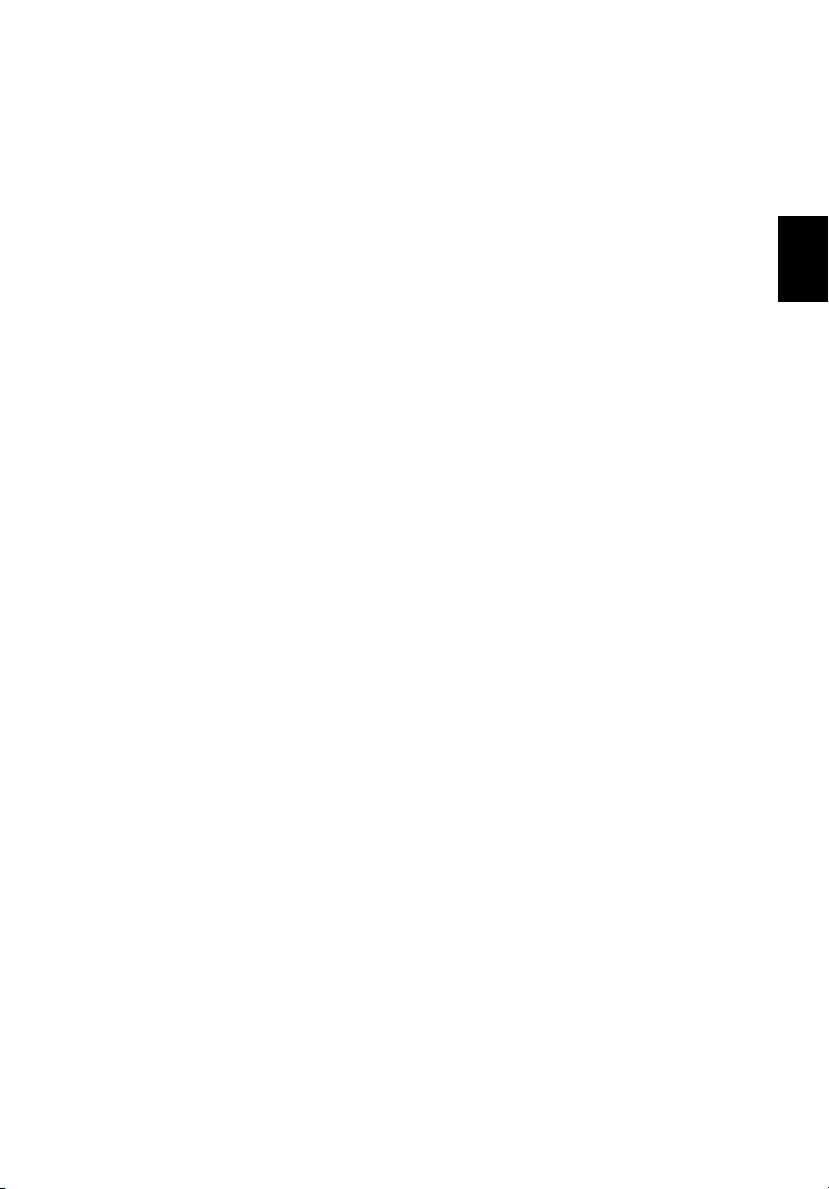
47
Z počítače není slyšet žádný zvuk.
Zkontrolujte následující možnosti:
• Pravděpodobně je ztlumená hlasitost. Podívejte se na hlavním panelu systému
Windows na ikonu Hlasitost. Pokud je ikona přeškrtnutá, klepněte na ni a
zrušte zaškrtnutí políčka Ztlumit vše.
• Pravděpodobně je nastavena příliš nízká úroveň hlasitosti. Podívejte se na
hlavním panelu systému Windows na ikonu Hlasitost. Hlasitost můžete také
nastavit pomocí tlačítek pro nastavení hlasitosti. Další informace jsou uvedeny
v části "Klávesové zkratky" na straně 37.
• Pokud jsou k výstupnímu portu na předním panelu počítače připojena
sluchátka, náhlavní sluchátka nebo externí reproduktory, interní reproduktory
budou automaticky vypnuty.
Chci vysunout přihrádku optické jednotky bez zapínání napájení.
Optická jednotka je vybavena otvorem pro mechanické otevření. Stačí vložit hrot
pera nebo kancelářskou sponku a zatlačit a přihrádka se vysune. (Pokud je optická
jednotka počítače typu slot-load, není vybavena otvorem pro nouzové vysunutí.)
Klávesnice nereaguje.
Zkuste připojit externí klávesnici k portu USB počítače. Pokud funguje, obrat’te se na
prodejce nebo autorizované servisní středisko, protože může být uvolněn kabel
interní klávesnice.
Čeština
Infračervený port nefunguje.
Zkontrolujte následující možnosti:
• Zajistěte, aby infračervené porty obou zařízení mířily na sebe (+/- 15 stupňů) ze
vzdálenosti nejvýše 1 metr.
• Dbejte na to, aby byla mezi oběma infračervenými porty volná cesta. Portům
nesmí nic překážet.
• Ověřte, že na obou zařízeních je spuštěn odpovídající software (pro přenos
souborů) nebo že jsou nainstalovány vhodné ovladače (pro tisk na infračervené
tiskárně).
• Během testu POST po zapnutí počítače stisknutím klávesy <F2> spust’te
nástroj BIOS a zkontrolujte zapnutí infračerveného portu.
• Ověřte, že obě zařízení vyhovují specifikaci IrDA.
Tiskárna nefunguje.
Zkontrolujte následující možnosti:
• Zkontrolujte, zda je tiskárna připojena do elektrické zásuvky a je zapnutá.
• Ověřte, zda je kabel tiskárny pevně připojen k paralelnímu portu nebo portu
USB počítače a příslušnému portu na tiskárně.
Page 66

Čeština
48
Chci nastavit umístění k používání interního modemu.
Abyste mohli správně používat komunikační program (například HyperTerminal),
musíte si nastavit svou polohu:
1 Klepněte na tlačítko Start a dále na položky Nastavení a Ovládací panely.
2 Poklepejte na ikonu Možnosti telefonu a modemu.
3 Klepněte na kartu Pravidla vytáčení a zadejte své umístění.
Další informace naleznete v příručce k systému Windows.
Poznámka: Při prvním spuštění notebooku můžete přeskočit
nastavení připojení k Internetu, protože nijak neovlivní celkovou
instalaci operačního systému. Po dokončení instalace operačního
systému můžete pokračovat nastavením připojení k Internetu.
Chci obnovit původní nastavení počítače bez disků CD pro
obnovení.
Poznámka: Jestliže používáte vícejazyčnou verzi systému, bude při
dalších operacích obnovení k dispozici pouze operační systém a
jazyk, který zvolíte při prvním zapnutí systému.
Zotavení systému vám pomůže obnovit disk C: s původním softwarem, který byl
nainstalován v okamžiku zakoupení notebooku. Disk C: obnovíte následujícím
postupem. (Disk C: bude přeformátován a všechna data smazána.) Před použitím
této možnosti je velmi důležité vytvořit zálohu všech datových souborů.
Před provedením obnovy systému zkontrolujte nastavení systému BIOS.
1Ověřte, zda je povolena funkce Acer disk-to-disk recovery.
2Ověřte, že položka D2D Recovery v nabídce Main je nastavena na hodnotu
Enabled.
3Ukončete nástroj BIOS a uložte provedené změny. Systém se restartuje.
Poznámka: Nástroj BIOS aktivujte stisknutím klávesy <F2> během
testu POST.
Page 67

49
Zahájení procesu obnovení:
1 Restartujte počítač.
2 V okamžiku, kdy je zobrazeno logo Acer, aktivujte proces zotavení současným
stisknutím kláves <Alt> + <F10>.
3Proveďte obnovení systému podle pokynů na obrazovce.
Důležité! Tato funkce zabírá 10 GB místa ve skrytém oddílu na
pevném disku.
Vyžádání služby
Mezinárodní záruka pro cestovatele (International
Travelers Warranty; ITW)
Váš počítač je pokryt mezinárodní zárukou pro cestovatele (ITW), která vám
poskytne bezpečí a volnou mysl při cestování. Naše celosvětová sít’ servisních
středisek vám podá pomocnou ruku.
Spolu s počítačem je dodáván pas ITW. Tento pas obsahuje vše, co potřebujete
vědět o programu ITW. Tato praktická příručka rovněž obsahuje seznam dostupných
autorizovaných středisek. Pečlivě si tento pas přečtěte.
Vždy mějte svůj pas ITW po ruce, zejména na cestách, protože budete získávat
výhody od našich středisek podpory. Do kapsy na přední straně obalu pasu ITW
umístěte doklad o koupi.
V případě, že se v zemi vašeho pobytu nenachází autorizované servisní středisko
ITW společnosti Acer, můžete se stále obrátit na naše střediska po celém světě.
Prosím konzultujte adresu http://global.acer.com
.
Čeština
Než zavoláte
Voláte-li službu online společnosti Acer, připravte si následující informace a buďte u
svého počítače. S vaší podporou můžeme zkrátit trvání hovoru a efektivně vyřešit
váš problém. Pokud se na displeji počítače zobrazují chybové zprávy nebo se ozývá
pípání, zapište si zprávy tak, jak se objevují na displeji (nebo zapište počet a pořadí
pípání).
Musíte poskytnout následující informace:
Jméno: _________________________________________________________
Adresa: _________________________________________________________
Telefonní číslo: ___________________________________________________
Přístroj a model: __________________________________________________
Sériové číslo: ____________________________________________________
Datum nákupu: ___________________________________________________
Page 68

50
Jednotka bateriových zdrojů
Počítač využívá baterii zajišt’ující dlouhou dobu provozu mezi nabíjením.
Vlastnosti jednotky bateriových zdrojů
Jednotka bateriových zdrojů má tyto vlastnosti:
Čeština
• Je vyrobena podle současných standardních technologií.
• Signalizuje vybití.
Baterie se nabíjí vždy, když je počítač připojen k síti prostřednictvím
sít’ového adaptéru.Tento počítač podporuje dobíjení za provozu a
umožňuje uživateli dobíjet baterii bez přerušení práce s počítačem. U
vypnutého počítače je ovšem dobíjení podstatně rychlejší.
Baterie je výhodná při cestování nebo při výpadku elektrické energie.
Doporučujeme mít k dispozici jednu zcela dobitou jednotku bateriových
zdrojů jako zálohu. Podrobnosti o objednání náhradní jednotky bateriových
zdrojů získáte u prodejce.
Prodloužení životnosti baterie
Jako všechny ostatní baterie se rovněž baterie v tomto počítači po určité
době znehodnotí. Znamená to, že výkon baterie se časem a používáním
snižuje. Chcete-li prodloužit životnost baterie, dodržujte následující
doporučení.
Příprava nové jednotky bateriových zdrojů
Před prvním použitím nové jednotky bateriových zdrojů je třeba provést
následující postup přípravy:
1 Vložte do počítače novou baterii. Nezapínejte počítač.
2Připojte adaptér střídavého proudu a baterii zcela dobijte.
3 Odpojte adaptér střídavého proudu.
4Zapněte počítač a používejte napájení z baterie.
5 Baterii zcela vybijte, dokud počítač nezačne signalizovat vybití baterie.
6 Znovu připojte adaptér střídavého proudu a baterii zcela dobijte.
Page 69

Tímto postupem baterii třikrát vybijte a dobijte.
Tuto přípravu provádějte u všech nových baterií nebo u baterie, která
nebyla delší dobu používána. Před uložením počítače na dobu delší, než
dva týdny, doporučujeme vyjmout jednotku bateriových zdrojů z počítače.
Upozornění: Nevystavujte jednotku bateriových zdrojů teplotám
pod 0°C (32°F) nebo nad 45°C (113°F). Extrémní teploty mohou
mít na jednotku bateriových zdrojů negativní vliv.
Při dodržení pokynů pro přípravu bude možné baterii dobít na maximální
kapacitu. Při nedodržení těchto pokynů nebude možné baterii dobít na
maximální kapacitu a rovněž se tak zkracuje provozní životnost baterie.
Provozní životnost baterie mohou rovněž negativně ovlivnit následující
způsoby používání:
• Trvalé napájení počítače s vloženou baterií střídavým proudem z
elektrické zásuvky. Chcete-li počítač trvale napájet střídavým
proudem, doporučujeme po úplném dobití baterii z počítače vyjmout.
• Zanedbání úplného opakovaného vybití a dobití baterie (viz výše).
• Časté používání – čím častěji baterii používáte, tím se rychleji
zkracuje provozní životnost. Životnost běžné počítačové baterie je
přibližně 300 dobíjecích cyklů.
51
English
Čeština
Instalace a vyjmutí jednotky bateriových zdrojů
Důležité! Chcete-li počítač používat bez přerušení, připojte k počítači
před vyjmutím baterie adaptér střídavého proudu. V ostatních
případech nejprve vypněte počítač.
Instalace jednotky bateriových zdrojů:
1 Zorientujte baterii správným směrem pro vložení do otevřené pozice
pro baterie. Konec s kontakty se vkládá napřed horní strana baterie
musí směřovat nahoru.
2Zasuňte baterii do pozice a lehce ji zatlačte, aby zaklapla na místo.
Vyjmutí jednotky bateriových zdrojů:
1Přesunutím uvolňovací západky baterii uvolněte.
2 Vyjměte baterii z pozice.
Page 70

52
Dobíjení baterie
Před dobíjením zkontrolujte, zda je baterie správně nainstalována v pozici
pro baterie. Připojte adaptér střídavého proudu k počítači a k elektrické
zásuvce. Během dobíjení baterie je možné používat počítač s napájením
střídavým proudem. U vypnutého počítače je ovšem dobíjení podstatně
rychlejší.
Čeština
Poznámka: Na konci pracovního dne doporučujeme baterii dobít.
Před cestováním lze nabíjením přes noc zajistit plné nabití baterie.
Kontrola napájení z baterie
Měřič napájení (systém Windows) udává aktuální úroveň napájení z
baterie. Chcete-li zjistit aktuální úroveň dobití baterie, umístěte kurzor nad
ikonu baterie/napájení na hlavním panelu.
Optimalizace životnosti baterie
Optimalizace životnosti baterie umožňuje maximálně využít provozních
možností baterie, prodloužit cyklus dobíjení a zvýšit účinnost dobíjení.
Doporučujeme dodržovat následující zásady:
• Zakupte jednu jednotku bateriových zdrojů navíc.
• K napájení počítače používejte co nejčastěji střídavý proud z
elektrické zásuvky a šetřete baterii pro mobilní použití.
• Vyjměte nepoužívanou kartu PC, která neustále spotřebovává energii.
• Jednotku bateriových zdrojů uložte na chladném suchém místě.
Doporučená teplota je 10°C až 30°C. Při vyšších teplotách dochází k
rychlejšímu samovolnému vybití baterie.
•Nadměrné dobíjení zkracuje životnost baterie.
•Pečujte o adaptér střídavého napětí a o baterii.
Upozornění na vybití baterie
Při napájení z baterie sledujte měřič napájení (systém Windows).
Upozornění: Jakmile začne počítač upozorňovat na vybití
baterie, připojte co nejdříve adaptér střídavého proudu. Pokud se
po úplném vybití baterie počítač vypne, hrozí ztráta dat.
Page 71

53
Když se zobrazí upozornění na vybití baterie, závisí doporučený postup na
aktuální situaci uživatele:
Situace Doporučená Akce
Je k dispozici
adaptér střídavého
proudu i elektrická
zásuvka.
1. Připojte adaptér střídavého proudu k počítači a potom k
elektrické zásuvce.
2. Uložte všechny nezbytné soubory.
3. Pokračujte v práci.
Chcete-li, aby se baterie dobíjela rychleji, vypněte
počítač.
English
Čeština
Je k dispozici zcela
dobitá jednotka
bateriových zdrojů.
Není k dispozici ani
adaptér střídavého
proudu, ani
elektrická zásuvka.
Není k dispozici
žádná náhradní
jednotka
bateriových zdrojů.
1. Uložte všechny nezbytné soubory.
2. Ukončete všechny spuštěné aplikace.
3. Ukončete operační systém a vypněte počítač.
4. Vyměňte jednotku bateriových zdrojů.
5. Zapněte počítač a pokračujte v práci.
1. Uložte všechny nezbytné soubory.
2. Ukončete všechny spuštěné aplikace.
3. Ukončete operační systém a vypněte počítač.
Page 72

Čeština
54
Acer Arcade (u vybraných modelů)
Integrovaný přehrávač Acer Arcade umožňuje přehrávat hudbu, rádio zobrazovat
fotografie a sledovat filmy na discích DVD a video. Lze jej ovládat pomocí
polohovacího zařízení nebo dálkového ovladače. klepněte nebo vyberte tlačítko
obsahu, stiskněte na domovské stránce Arcade tlačítko pro příslušný obsah (např.
Music, Video atd.)
• Music (Hudba) - poslech hudebních souborů různých formátů
• TV - sledování programů digitálního nebo analogového televizního vysílání
(u vybraných modelů)
• Cinema (Film) - sledování filmů na discích DVD nebo VCD
• Video- sledování nebo úpravy videoklipů
• Album - zobrazování fotografií uložených na pevném disku nebo na
vyměnitelném médiu
Poznámka: Během sledování videa, disků DVD nebo prezentací není
k dispozici funkce spořiče obrazovky a režim snížené spotřeby.
Page 73

55
Dálkové ovládání
Pokud je součástí přenosného počítače karta televizního tuneru, byl se softwarem
Acer Arcade dodán dálkový ovladač 48 tlačítky. V následující tabulce jsou popsány
funkce tohoto ovladače.
Čeština
Varování! Tlačítka Arcade a Power (Vypínač) mají různé funkce v
závislosti na aktuálním režimu. Podrobné informace jsou uvedeny v
následující části. Funkce tlačítek se mohou měnit v závislosti na
nastavení voleb napájení.
Chcete-li používat software Arcade v režimu systému Windows, spust’te program
Acer Arcade stisknutím tlačítka ARCADE. Dalším stisknutím tohoto tlačítka se
kdykoli vrátíte do hlavní nabídky. Dalším stisknutím tlačítka ARCADE ukončíte režim
Arcade. Stisknutím tlačítka POWER (Vypínač) přepnete přenosný počítač do
pohotovostního režimu. Dalším stisknutím obnovíte normální režim.
Page 74

Čeština
56
Funkce dálkového ovladače
# Položka Popis
1 Živé televizní
vysílání
2Vypínač Vypnutí; spánek (podle režimu)
3 Menu Zobrazení obrazovky s nabídkou disku DVD
4 Jazyk Otevření jazykové nabídky disku DVD**
5 Nahrát Nahrávání televizního vysílání
6 Rychlý posun zpět Rychlý posun média zpět
7Přehrát Přehrání výběru
8Předchozí Přechod zpět o jednu skladbu, kapitolu DVD nebo
9 Pozastavit Pozastavení zvuku, videa, prezentace, živého nebo
10 SAP Přepínání mezi režimy zvuku (mono, stereo, atd.)
11 Celá obrazovka Přepínání mezi celou obrazovkou a zobrazením okna
12 Zpět Návrat na předchozí stránku
13 Navigační tlačítka/OKNavigace mezi volbami a položkami nabídky, tlačítka
14 Ztlumit Zapnutí/vypnutí zvuku
15 VOL + / - Zvýšení nebo snížení hlasitosti přehrávaného zvuku
16 Tlačítka 0 - 9 Zadání čísel televizních kanálů
17 Teletext/CC Spuštění teletextu*/ skryté titulky
18 Barevná tlačítka Rychlá tlačítka teletextu*
19 TV/AV Přepnout mezi vstupem TV-in a AV-in
20 Arcade Spuštění/ukončení softwaru Acer Arcade; návrat na
21 Úhel Přepínání různých úhlů zobrazení**
22 Titulky Otevření nabídky titulků**
23 Zastavit Zastavení aktuálního př
24 Rychlý posun
dopředu
Spuštění režimu živého televizního vysílání
fotografii
nahraného televizního vysílání
OK pro výběr volby, vstup, přehrávání a pozastavení
hlavní stránku Arcade
ehrávání nebo nahrávání
Rychlý posun médiem dopředu
Page 75

# Položka Popis
25 Další Přechod dopředu o jednu skladbu, kapitolu DVD nebo
fotografii
26 Zachytávání Zachytávání aktuálního zobrazení televizního vysílání
nebo videa
27 Info/EPG Zobrazení informací disku DVD nebo televizního
programu
28 Poslední kanál Návrat na předchozí kanál
29 Channel Procházení kanálů nahoru a dolů
30 Vyhledávání kanálů Rychlé tlačítko pro přechod na stránku vyhledávání
kanálů; vyhledávání televizních kanálů
*Pouze v oblastech pokrytých teletextem.
**V závislosti na obsahu konkrétního disku DVD Č.
57
Čeština
Page 76

Čeština
58
Vyhledání a přehrávání obsahu
Klepnutím na tlačítko na domovské stránce Acer Arcade otevře odpovídající webové
stránky. V levé části stránky obsahu jsou tlačítka a v pravé části oblast pro
procházení obsahu. Pokud tlačítko zobrazuje jednu z více možností, jako například
řazení, bude aktuální nastavení označeno jasně zbarvenou kuličkou.
Chcete-li vybrat některou část obsahu, klepněte na položku v oblasti obsahu. Pokud
máte k dispozici více než jednu CD nebo DVD mechaniku, budou zobrazeny
všechny. Fotografie a videa jsou zobrazeny jako soubory (s miniaturami) a jsou
uspořádány do složek.
Chcete-li některou složku projít, klepnutím ji otevřete. Návrat do složky o jednu
úroveň výše provedete klepnutím na tlačítko Up one level (O úroveň výš). Pokud
velikost obsahu přesahuje jednu stránku, použijte k procházení stránek tlačítka
vpravo dole.
Poznámka:
najdete v nápovědě k softwaru Arcade. Nápovědu lze zobrazit klepnutím
na tlačítko
Podrobnější informace o funkcích softwaru Acer Arcade
Help
(Nápověda) na hlavní stránce softwaru Arcade.
Settings (nastavení)
Přehrávač Acer Arcade obsahuje funkce, které umožňují uživateli jemně doladit
výkon přehrávače podle možností počítače a vlastních požadavků. Stránku Settings
(Nastavení) zobrazíte klepnutím na tuto ikonu , která je umístěna v pravém
horním rohu hlavní stránky.
Klepnutím na tlačítko Acer Arcade Help (Nápověda Acer Arcade) zobrazíte úplnou
nápovědu ke každému režimu softwaru Arcade.
V nastavení Display Settings (Nastavení zobrazení):
Použijte nastavení Screen Ratio (Poměr stran obrazovky) a vyberte si mezi
standardním (4:3) nebo širokoúhlým zobrazením (16:9).
U volby 4:3 Movie Display Type (Typ zobrazení videa 4:3) lze vybrat mezi režimem
CinemaVision
• Acer CinemaVision
dochází k minimální deformaci ve středu obrazu.
• Při použití možnosti Letterbox (Poštovní schránka) bude video zobrazeno v
širokoúhlé velikosti, v původním poměru stran a v horní a dolní části obrazovky
se zobrazí černé pruhy.
U volby Color profile (Barevný profil) lze vybrat mezi možností Original (Původní)
nebo ClearVision
™
nebo Letterbox (Poštovní schránka).
™
je technologie nelineálního roztažení videa, při kterém
™
.
Page 77

59
• Acer ClearVision
videa a dynamicky upraví úrovně jasu, kontrastu a sytosti. Jestliže sledované
video obsahuje scény, které jsou příliš jasné nebo příliš tmavé, nemusíte měnit
barevná nastavení.
V nastavení Audio Settings (Nastavení zvuku):
U volby Speaker Environment (Reproduktorové prostředí) lze vybrat možnost
Headphones (Sluchátka), SPDIF, 2 nebo více reproduktorů v závislosti na
zvukovém vybavení.
Používáte-li reproduktory, je třeba volbu Output Mode (Výstupní režim) nastavit na
možnost Stereo; používáte-li sluchátka, je třeba nastavit možnost Dolby Surround
nebo Virtual Surround Sound (Virtuální prostorový zvuk).
Poznámka: Pokud reproduktory nejsou určeny pro výstup
nízkofrekvenčního signálu, nedoporučujeme používat možnost
Virtual Surround Sound (Virtuální prostorový zvuk). V opačném
případě by mohlo dojít k poškození reproduktorů.
Chcete-li změnit původní nastavení po spuštění, klepněte na příkaz Run Setup
Wizard (Spustit průvodce nastavením).
Klepnutím na tlačítko About Acer Arcade (O softwaru Acer Arcade) se zobrazí
stránka s informacemi o verzi a autorských právech.
Klepnutím na příkaz Restore Default Settings (Obnovit výchozí nastavení)
obnovíte výchozí hodnoty nastavení softwaru Acer Arcade.
™
je technologie vylepšení obrazu, která rozpozná obsah
Ovládací prvky Arcade
Při sledování videoklipů, filmů nebo prezentací v režimu zobrazení na celou
obrazovku se při posunutí kurzoru zobrazí dva překryvné ovládací panely.Po
uplynutí několika sekund automaticky zmizí. V horní části obrazovky se zobrazí
panel Navigation Controls (Ovládací prvky procházení) a v dolní části obrazovky
panel Player Controls (Ovládací prvky přehrávače).
Čeština
Ovládací prvky procházení
Návrat k úvodní stránce Acer Arcade provedete klepnutím na tlačítko Home (Domů)
v levém horním rohu okna. Chcete-li během vyhledávání obsahu přejít o složku výš,
klepněte na tlačítko Up one level (O úroveň výš). Chcete-li se vrátit na předchozí
obrazovku, klepněte na červenou šipku. Tlačítka v pravém horním rohu
(Minimalizovat, Maximalizovat a Zavřít) mají standardní funkce.
Chcete-li přehrávač Acer Arcade ukončit, klepněte na tlačítko Close (Zavřít) v
pravém horním rohu okna.
Page 78

60
Ovládací prvky přehrávače
Prvky přehrávače pro ovládání videa, prezentací, televizní vysílání, filmů a hudby
jsou zobrazeny v dolní části okna. Skupina vlevo představuje standardní ovládací
prvky pro přehrávání (přehrát, pozastavit, zastavit, atd.). Skupina vpravo slouží k
ovládání hlasitosti (ztlumit a zvýšit/snížit hlasitost).
Čeština
Poznámka: Při přehrávání disků DVD a sledování televizního
vysílání. Podrobnější informace o těchto možnostech jsou uvedeny v
části Cinema (Film) v televizní vysílání této příručce.
Virtuální klávesnice
Kdykoli je třeba zadat informace pro vyhledávání, nebo název souboru, disku DVD
nebo složky, můžete použít virtuální klávesnici na obrazovce. Potřebné informace
můžete rychle zadat pomocí myši, kurzorovým kláves nebo klávesnice.
Page 79

Režim pozadí
Software Acer Arcade umožňuje poslouchat hudbu nebo sledovat živé televizní
vysílání během provádění jiných operací. Přehrávání televizního vysílání, videa a
hudby bude pokračovat v malém okně v levém rohu obrazovky.
Přehrávání můžete kdykoli ukončit stisknutím tlačítka zastavení na dálkovém
ovladači nebo klepnutím na ikonu zastavení na obrazovce.
61
Čeština
Cinema (Film)
Pokud je počítač vybaven jednotkou DVD, můžete pomocí funkce Cinema (Kino)
přehrávače Acer Arcade přehrávat filmy na discích DVD a video CD (VCD). Tento
přehrávač je vybaven stejnými funkcemi a ovládacími prvky, jako běžný domácí
přehrávač DVD.
Po vložení disku do jednotky DVD se přehrávání filmu spustí automaticky. Chcete-li
přehrávání filmu ovládat, posunete polohovací zařízení, aby se v dolní části okna
zobrazil místní ovládací panel přehrávače.
Pokud se v optických jednotkách nachází více přehrávatelných disků, klepnutím na
tlačítko Cinema (Kino) na domovské stránce otevřete stránku s obsahem Cinema a
potom vyberte ze seznamu vpravo disk, který chcete přehrát.
Při sledování obsahu disků DVD bude místní panel navíc obsahovat tyto speciální
ovládací prvky:
• DVD Menu (Nabídka DVD)
• Subtitle (Titulky)
• Language (Jazyk)
• Snapshot (Snímek)
• Angle (Úhel pohledu)
Page 80

Čeština
62
V části nad seznamem jednotek bude zobrazen disk, který se právě přehrává. Tato
stránka se rovněž zobrazí, když během přehrávání filmu stisknete tlačítko Stop
(Zastavit). Tlačítka na levé straně umožňují obnovit přehrávání filmu od místa, ve
kterém bylo zastaveno, znovu spustit přehrávání filmu od začátku, přeskočit do
nabídky DVD, vysunout disk nebo přejít na stránku DVD Settings (Nastavení DVD).
Nastavení
Chcete-li přejí na nastavení Cinema (Kino), klepněte v hlavní nabídce na tlačítko
Settings (Nastavení) a potom na položku Cinema (Kino). V této části lze měnit
nastavení Video a Language (Jazyk).
V části Settings (Nastavení) lze upravit výstup zvuku a titulků disku DVD.
Možnost Subtitle (Titulky) slouží k výběru výchozího jazyka titulků DVD (je-li k
dispozici). Nastavení výrobce je Off (Vypnuto).
Možnost Closed Caption (Skryté titulky) slouží zobrazení skrytých titulků na DVD.
Tato funkce zobrazuje titulky zakódované do videosignálu, které na obrazovce
popisují děj a dialogy pro neslyšící. Nastavení výrobce je Off (Vypnuto).
Možnost Audio slouží k výběru výchozího jazyka titulků DVD.
Nastavení Display Upon Mute (Zobrazit po ztlumení) umožňuje zvolit, zda se mají
po ztlumení zvuku zapnout titulky.
Album
Přehrávač Acer Arcade umožňuje zobrazovat digitální fotografie z libovolné
dostupné jednotky v počítači, jednotlivě nebo jako prezentaci. Klepnutím na tlačítko
Album na domovské stránce Acer Arcade se zobrazí hlavní stránka funkce Album.
Page 81

63
V oblasti obsahu vpravo se zobrazují jednotlivé fotografie a složky. Chcete-li
některou složku otevřít, klepněte na ni.
Chcete-li zobrazit prezentaci, otevřete složku, která obsahuje požadované
fotografie, a potom klepněte na Play slide show (Přehrát prezentaci). Prezentace
se přehraje v režimu zobrazení na celou obrazovku. Prezentaci lze ovládat pomocí
místního ovládacího panelu.
Jednotlivé fotografie lze rovněž zobrazit klepnutím. Fotografie se zobrazí v režimu
zobrazení na celou obrazovku.
Potom můžete pomocí ovládacích prvků přehrávače na obrazovce přiblížit nebo
oddálit zobrazení a zobrazovat panoramaticky ve čtyřech směrech.
Upravování snímků
Chcete-li vylepšit vzhled snímků, klepněte na tlačítko Edit (Úpravy) a potom na
některý z příkazů Rotate (Otočit), Remove Red Eye (Odstranit efekt červených očí)
a Auto Fix (Automatická optimalizace) (bude zoptimalizován jas a kontrast).
Nastavení prezentace
Chcete-li změnit nastavení Slide Show (Prezentace), klepněte na tlačítko Advanced
(Upřesnit) na stránce Album a vyberte položku Settings (Nastavení).
Nastavení Slide duration (Trvání prezentace) určuje, jak dlouho bude každý snímek
zobrazen před automatickým zobrazením dalšího snímku prezentace.
Volba Slide Show Transition (Přechod snímků prezentace) slouží k nastavení stylu
přechodu mezi snímky; můžete zvolit režimy přechodu Motion (Pohyb), Cell
(Buňka), Fade (Pozvolné mizení), Random (Náhodně), Wipe (Rolování), Slide
(Posouvání), Page (Stránka) a None (Žádný).
Chcete-li k prezentaci přidat hudbu na pozadí, klepněte na volbu Slide Show Music
(Hudba prezentace). Na stránce Slide Show Music (Hudba prezentace) budete
vyzváni, abyste vybrali hudbu z vlastní hudební knihovny.
Chcete-li obnovit výchozí hodnoty nastavení, klepněte na tlačítko Load Default
Settings (Obnovit výchozí nastavení).
Čeština
Video
Na Video na úvodní stránce Acer Arcade a otevřením úvodní stránky Video.
Poznámka: Funkce Video je určena pro přehrávání mnoha různých
druhů formátů videa. Úplný seznam kompatibilních formátů je k
dispozici v části nápovědy Video. Chcete-li sledovat obsah disků DVD
nebo VCD, použijte funkci Cinema (Film).
Page 82

Čeština
64
Přehrávání videosouboru
Chcete-li sledovat videosobory, klepněte na tlačítko Play (Přehrát). Videosoubory
jsou na stránce Video zobrazeny v oblasti obsahu. Jsou uspořádány podle složek a
na miniatuře je zobrazen první snímek videa.
Chcete-li některý videosoubor přehrát, klepněte na něj. Video se začne přehrávat v
režimu zobrazení na celou obrazovku. Pohnete-li myší, zobrazí se v dolní části
obrazovky místní ovládací panel. Chcete-li se vrátit na stránku Video, klepněte na
tlačítko Stop (Zastavit).
Digitalizace videa (pouze modely TV)
Software Acer Arcade umožňuje digitalizovat a nahrávat videoklipy z jiných
externích zařízení, například z přehrávače DVD nebo z videokamery.
Na stránce Video klepněte na tlačítko Capture Device (Zařízení pro digitalizaci
videa) a potom vyberte zdroj, který používáte jako vstup videa. K dispozici jsou
možnosti “S-video” a “Composite” (Kompozitní video).
Chcete-li digitalizovat videoklip, je třeba klepnout na červené tlačítko nahrávání v
ovládacích prvcích na obrazovce.
V nabídce Settings (Nastavení) lze vybrat cílovou složku.
Klepnutím na tlačítko Advanced (Upřesnit) a výběrem položky Settings (Nastavení)
můžete nastavit kvalitu digitalizovaného videa. K dispozici jsou možnosti Good
(Dobrá), Better (Lepší) nebo Best (Nejlepší). Čím vyšší kvalitu vyberete, tím budou
soubory s digitalizovaným videem větší.
Snímek
Režim Snapshot (Snímek) je k dispozici v režimech Cinema (Kino), Video a TV. Tuto
funkci lze kdykoli použít k digitalizaci obrazu na obrazovce.
Bude digitalizován snímek s jedním rámečkem a uložen do uživatelem určeného
adresáře. Cílový adresář lze změnit v nabídce Settings (Nastavení).
Upravování videa
Software Acer Arcade nabízí možnost upravovat digitalizované videoklipy, fotografie
a stopáž z videokameru na filmy. Můžete rovněž vybrat styl filmu, přidávat speciální
efekty a hudbu a vytvářet tak skvělé domácí filmy.
Chcete-li upravovat video, klepněte na tlačítko Advanced (Upřesnit) a potom
vyberte příkaz Edit Video (Upravit video). Potom vyberte ze složek klipy, které
chcete upravit. Film můžete také vylepšit nástroji Movie Style (Styl filmu),
Background Music (Hudba na pozadí), který dodává skvělý poměr hudby a zvuku,
a také můžete upravit délku filmu.
Nástrojem Select Scenes (Výběr scén) lze vložit oblíbenou nebo nejoblíbenější
scénu, nebo můžete nechat provést úpravy editačním programem.
Po kompilaci můžete výsledný film vypálit na disk nebo sdílet s rodinou a přáteli.
Page 83

Poznámka: Další podrobnosti o úpravách videa a všech souvisejících
funkcích jsou uvedeny v nabídce nápovědy k softwaru Acer Arcade.
65
Music (Hudba)
Pohodlný přístup k hudebnímu archivu získáte klepnutím na Music (Hudba) na
úvodní stránce Acer Arcade a otevřením úvodní stránky Music (Hudba).
Vyberte složku, disk CD nebo kategorii, kterou chcete poslouchat. Chcete-li přehrát
disk CD od začátku, klepněte na tlačítko Play (Přehrát). Nebo vyberte požadovanou
píseň v seznamu v oblasti obsahu.
V oblasti obsahu jsou zobrazeny písně ve složce, zatímco na levé straně jsou k
dispozici ovládací prvky Play (Přehrát), Shuffle (Náhodné přehrávání), Random
(Náhodné) a Repeat All (Opakovat vše). Volba Visualize (Vizualizace) umožňuje při
poslechu hudby sledovat počítačem vytvořené vizualizace. Během přehrávání
hudby lze prostřednictvím ovládacího panelu v dolní části stránky snadno upravit
hlasitost a ovládat přehrávání.
Chcete-li získat hudbu z disku CD, po vložení disku CD Rip CD (Získat data z CD).
Na zobrazené stránce vyberte písně, jejichž data chcete získat (nebo klepněte na
tlačítko Select nebo Clear All (Vybrat/zrušit výběr)) a potom klepněte na tlačítko
Start Ripping (Zahájit ripování).
Na obrazovce se zobrazí průběh ripování.
Chcete-li změnit kvalitu souboru ripovaných skladeb, klepně
(Nastavení).
TV (u vybraných modelů)
Program Acer Arcade umožňuje sledovat televizní vysílání v počítači. Klepnutím na
tlačítko TV na hlavní stránce se zobrazí hlavní stránka funkce TV.
Volba Live TV (Živé televizní vysílání) přehrává na obrazovce televizní vysílání.
Stisknutím klávesy Escape se můžete kdykoli vrátit do softwaru Arcade.
Při sledování televizního vysílání se zobrazí dodatečná ovládací tlačítka: Channel
Up (Další kanál – přejde o jeden kanál nahoru), Channel Down (Předchozí kanál –
přejde o jeden kanál dolů), Snapshot (Snímek – vyfotografuje aktuální snímek
videa), Tel eTe xt (spustí funkci TeleText), a Record (Nahrát – nahraje televizní
vysílání do videosouboru).
Možnost Recorded TV (Záznam TV) umožňuje zobrazit soubory, které jste nahráli z
televizního vysílání. Viz část Záznam TV.
Možnost Schedule (Plán) umožňuje naplánovat nahrávání televizního vysílání,
které chcete sledovat později. Viz část Plánování nahrávání.
te na tlačítko Settings
Čeština
Page 84

66
Volba Program Guide (Televizní program) umožňuje zobrazit informace o
programech pro všechny kanály. Viz část Televizní program.
Volba Find Program (Najít program) umožňuje vyhledat konkrétní typ programu.
Tlačítko Settings (Nastavení) otevře stránku s nastaveními TV. Další informace
najdete v části Nastavení TV.
Čeština
Poznámka: Informace o nastavení a používání režimu TV softwaru
Arcade jsou uvedeny v samostatné brožuře TV.
Funkce časového posunu
Software Arcade je také vybaven funkcí časového posunu, kterou lze povolit. Při
vytváření opakovaného záběru program Arcade nahraje televizní vysílání do
souboru s malým časovým předstihem mezi živým vysíláním a obsahem televizního
vysílání, které sledujete. (Soubor s opakovaným záběrem ovšem nelze uložit a
nelze jej sledovat v okně Recorded TV (Záznam TV).) Při vytváření opakovaného
záběru nebo při vynechávání reklam můžete procházet souborem vpřed a zpět.
Poznámka: Aby bylo možné funkci opakovaného záběru použít, musí
být alespoň na jednom místním pevném disku k dispozici alespoň 2
GB volného místa.
Klepnutím na tlačítko <> pozastavíte přehrávání; klepnutím na tlačítko <>
obnovíte přehrávání. Klepnutím na tlačítko <> posunete záznam zpět; klepnutím
na tlačítko <> posunete záznam vpřed. Klepnutím na tlačítko <> přejdete na
začátek opakovaného záznamu; klepnutím na tlačítko <> přejdete na konec
opakovaného záznamu.
Poznámka: Vzhledem k tomu, že obsah sledovaného televizního
vysílání je vždy o něco zpožděný za živým televizním vysíláním,
odpovídá stopáž konce opakovaného záběru nejblíže stopáži živého
vysílání, jaké program Acer Arcade dovoluje.
Recorded TV (Záznam TV)
Na stránce Recorded TV (Záznam TV) jsou uvedeny soubory nahrané na stránce.
Miniatura zobrazuje první snímek souboru. Klepnutím na soubor se záznamem
televizního vysílání spustíte přehrávání. Video se přehraje na celou obrazovku.
Chcete-li se vrátit na stránku TV, klepněte na tlačítko Stop (Zastavit).
Popis možností na této stránce najdete v části Videos (Videozáznamy).
Page 85

67
Plánování nahrávání
Chcete-li naplánovat nahrávání televizního vysílání, klepněte na tlačítko Schedule
(Plán) a potom na tlačítko New Schedule (Nový plán). Na zobrazené stránce
vyberte položku Channel (Kanál), který chcete nahrávat, a položku scheduling /
Interval (interval plánování). Nastavte hodnoty Starting Date (Počáteční datum),
Starting Time (Počáteční čas) a Ending Time (Koncový čas) programu, který
chcete nahrát. Klepnutím na tlačítko Confirm Schedule (Potvrdit plán) aktivujte plán
nahrávání; nebo klepnutím na tlačítko Cancel (Storno) zavřete okno bez uložení
plánu. (Chcete-li odstranit dříve nastavený plán nahrávání, klepněte na tlačítko
Delete Schedule (Odstranit plán).)
Klepnutím můžete otevřít existující plán nahrávání pro provádění úprav. Chcete-li
změnit pořadí, v kterém jsou plány zobrazeny, klepněte na tlačítko Sort by Channel
(Seřadit podle kanálu) nebo Sort by Date (Seřadit podle data).
Televizní program
Klepnutím na tlačítko Program Guide (Televizní program) zobrazíte podrobný
časový televizní program každého kanálu. Tyto časové údaje a informace poskytuje
systém elektronického přehledu televizních programů EPG.
Najít program
Klepnutím na tlačítko Find Program (Najít program) umožňuje vyhledávat programy
podle čísla kanálu nebo kategorie.
Nastavení TV
Chcete-li změnit nastavení obrazu, klepněte na tlačítko TV na stránce Settings
(Nastavení) nebo na tlačítko Settings (Nastavení) na hlavní stránce TV. K dispozici
jsou čtyři typy nastavení TV: Signal (Signál), Channel (Kanál), Recording
(Nahrávání) a Guide (Program).
Čeština
Nastavení signálu
Klepnutím na tlačítko Capture Device (Zařízení pro digitalizaci videa) vyberte
analogový nebo digitální vstup televizního signálu.
Volba TV Source (Zdroj televizního vysílání) slouží k volbě zdroje signálu.
Pro položku Region (Oblast) můžete vybrat zemi nebo oblast, kde se nachází váš
poskytovatel kabelové přípojky.
Můžete také povolit nebo zakázat funkci časového posunu.
Nastavení kanálu
Pokud neexistuje žádný seznam kanálů, klepněte na tlačítko Scan Channels
(Vyhledat kanály). Počítač vyhledá všechny dostupní televizní kanály a zobrazí
jejich seznam. Klepnutím na tlačítko Scan Channels (Vyhledat kanály) počítač
znovu vyhledá kanály a nahradí aktuální kanály.
Page 86

Čeština
68
Nastavení nahrávání
Pro volbu Recording Quality (Kvalita záznamu) můžete nastavit kvalitu záznamu
videa z televizního vysílání. Čím vyšší kvalitu vyberete, tím budou soubory se
záznamem televizního vysílání větší.
Můžete také vybrat cílové umístění nahraného televizního vysílání.
Nastavení programu
Klepnutím na položku EPG Source (Zdroj EPG) vyberte zdroj televizního programu
EPG. Toto nastavení se bude lišit podle oblasti.
Chcete-li obnovit výchozí hodnoty nastavení, klepněte na tlačítko Restore Default
Settings (Obnovit výchozí nastavení).
Používání funkcí teletextu
Pro oblasti se službou teletextu lze tuto službu aktivovat pomocí ovládacích prvků na
obrazovce nebo pomocí dálkového ovladače.
Stisknutím tlačítka Tel eTex t na dálkovém ovladači se zobrazí teletext; dalším
stisknutím přejdete do transparentního režimu (na pozadí textu bude zobrazen
televizní obraz) dalším stisknutím se zobrazí pouze televizní obraz.
Pro procházení teletextu můžete použít některý z následujících postupů:
• Klepnutím na barevná tlačítka použijete barevně rozlišené rychlé volby
obrazovky.
• Klepnutím na číslo stránky na obrazovce přejdete na požadovanou stránku.
• Zadejte číslo stránky přímo pomocí klávesnice.
• Pomocí tlačítek nahoru a dolů na dálkovém ovladači můžete procházet čísla
stránek; stisknutím tlačítka OK můžete vybrat požadovanou stránku.
• Pomocí tlačítek vlevo a vpravo můžete procházet podstránky.
Poznámka: Funkce snímku je k dispozici, když je spuštěný teletext.
Page 87

69
Vytváření disků DVD
Software Acer Arcade představuje jednoduché a úplné řešení pro záznam dat,
zvuku, fotografií a videa. Můžete vypálit a sdílet jakákoli kombinovaná data, hudbu,
fotografie nebo videa na disku CD nebo DVD — přímo v režimu Make DVD (Vytvořit
DVD) nebo v některém jiném režimu médií softwaru Acer Arcade.
Produkce disků CD/DVD
Software Acer Arcade umožňuje vytvářet disky CD nebo DVD přímo z hlavní
nabídky nebo z libovolného používaného režimu médií. Funkce vypalování DVD je k
dispozici v nabídce Advanced (Upřesnit) nebo v nabídce Main (Hlavní) nabídek
médií Video, Album a Music (Hudba).
Můžete vypalovat oblíbené písně na disk CD nebo převádět písně ze své sbírky do
formátu MP3 a dalších oblíbených zvukových formátů. Můžete dokonce vytvářet
disky MP3 CD, na které se vejde přes 100 oblíbených písní a které můžete
přehrávat v počítači nebo v přehrávači MP3 CD.
Prostřednictvím softwaru Arcade můžete také převést digitální fotografie na
prezentaci s hudbou na pozadí nebo vypalovat amatérské filmy vytvořené z
televizních a filmových klipů. To vše můžete sdílet s vašimi přáteli nebo rodinou,
protože tyto disky jsou přehrávatelné ve většině přehrávačů DVD. Můžete dokonce
přidávat vlastní tématické nabídky a hudbu nabídek.
Rovněž je možné vypalovat kombinované disky CD/DVD s hudbou, fotografiemi,
filmy a televizními záznamy dohromady. Možnosti jsou nekonečné!
Chcete-li se seznámit s podrobnějšími informacemi o jednotlivých možnostech,
klepnutím na tlačítko Help
(Nápověda) otevřete nabídku nápovědy softwaru Arcade.
Čeština
Kompatibilita typů souborů
Podrobné informace o kompatibilitě souborů najdete na první stránce nápovědy
online k softwaru Arcade pro jednotlivé režimy médií.
Page 88

Čeština
70
Acer Arcade Deluxe (u vybraných modelů)
Poznámka: Nástroj Acer Arcade Deluxe se dodává k systémům
vybaveným aplikací Windows Media Center.
Nástroj Acer Arcade Deluxe rozšiřuje možnosti systému vybaveného aplikací
Windows Media Center o sadu nástrojů vytvořených společností Acer a určených k
usnadnění správy multimediálních souborů, vytváření vlastního přizpůsobeného
obsahu a dalším úlohám.
Aplikace Acer Arcade Deluxe obsahuje následující nástroje:
• VideoMagician
• TV Joy (u vybraných modelů)
• SportsCap (u vybraných modelů)
• DV Wizard
• DVDivine
Page 89

Dálkový ovladač
Pokud je součástí počítače Aspire karta televizního tuneru, byl se softwarem Acer
Arcade Deluxe dodán dálkový ovladač. V následující tabulce jsou popsány funkce
tohoto ovladače.
16
1
2
3
4
5
6
7
8
17
18
19
20
21
71
Čeština
10
11
12
13
14
15
9
22
23
24
25
Page 90

Čeština
72
Funkce dálkového ovladače
# Položka Popis
1Přehrát Přehrání výběru
2 Nahrát Nahrávání televizního vysílání
3 Rychlý posun zpět Obrátit přehrávání nebo přejít na předchozí obraz
4Přeskočit zpětPřeskočit o kapitolu zpět
5 Pozastavit Pozastavit přehrávání
6 TV záznam Zobrazit stránku televizního záznamu
7Průvodce Zobrazit průvodce
8Navigační tlačítka/OKVolby navigace a potvrzení
9 Ztlumit Zapnutí/vypnutí zvuku
10 ZpětPřejít v uživatelském rozhraní o úroveň výš
11 Volume + / - Zvýšení nebo snížení hlasitosti přehrávaného zvuku
12 Start Otevřít nebo zavřít aplikaci Media Center
13 Barevná tlačítka Rychlá tlačítka teletextu*
14 TeleText* Zapnout a vypnout teletext
15 Enter Aktivovat aktuální vstup
16 Vypínač Aktivovat pohotovostní režim nebo probudit z
pohotovostního režimu
17 Nabídka DVD Zobrazit nabídku DVD
18 Zastavit Zastavení aktuálního přehrávání nebo nahrávání
19 Rychlý posun
dopředu
20 Přeskočit vpřed Přeskočit o kapitolu vpřed
21 Živé televizní
vysílání
22 Informace Poskytnout informace pro aktuální výběr
23 Channel + / - Změnit aktuální kanál
24 Tlačítka 0 - 9 Zadat televizní kanál nebo jiný vstup
25 Clear Vymazat aktuální vstup
Zrychlit přehrávání nebo přejít na další obraz
Zobrazit živé televizní vysílání na aktuálním kanálu
*Pouze v oblastech pokrytých teletextem.
Page 91

73
Spuštění nástroje Acer Arcade Deluxe
Nástroj Acer Arcade Deluxe lze spustit přímo z aplikace Windows Media Center. Na
hlavní stránce přejděte k seznamu nástrojů Acer Arcade Deluxe a pomocí tlačítka se
šipkou vlevo nebo vpravo vyberte nástroj.
Chcete-li spustit nástroje Acer Arcade Deluxe mimo aplikaci Windows Media Center,
poklepejte na ikonu Acer Arcade Deluxe na pracovní ploše systému Windows.
Poznámka: Podrobné informace o konkrétních nástrojích Acer
Arcade Deluxe naleznete v integrované nápovědě.
VideoMagician
Nástroj VideoMagician umožňuje stříhat videosoubory (ve formátech DAT, DVR-MS,
MPG, MPE, AVI, ASF, MPEG, WMV, VOB, MPEG1 a MPEG2) v počítači. Nástroj
VideoMagician nabízí řadu motivů pro rychlé a snadné vytváření krásných filmů. Po
spuštění nástroje VideoMagician se otevře stránka Select Videos.
TV Joy (u vybraných modelů)
Nástroj TV Joy obohacuje zážitek ze sledování televize na monitoru počítače. Lze
sledovat živé televizní programy, plánovat nahrávání a sledovat nahrané pořady. Po
spuštění nástroje TV Joy se na plnou obrazovku zobrazí poslední sledovaný kanál.
Čeština
SportsCap (u vybraných modelů)
SportsCap je revolučním nástrojem pro prohlížení sportovních videozáznamů.
Automaticky zjišt’uje nejlepší scény nezapomenutelných záběrů ze sportu.
Poznámka: Typy sportů dostupné ve vaší verzi nástroje SportsCap
závisí na verzi a modulech instalovaných v počítači.
Page 92

74
DV Wizard
Nástroj DV Wizard nabízí zobrazení v reálném čase a snímání z DV videokamer a
webových kamer na pevný disk počítače nebo přímo zapsání na disk DVD. Nástroj
DV Wizard rovněž podporuje snímání videa s vysokým rozlišením na pevný disk
počítače ve formátu DVD. Před zahájením připojte DV videokameru nebo webovou
kameru k počítači a poté spust’te nástroj DV Wizard.
Čeština
DVDivine
DVDivine je praktický nástroj pro rychlé vytváření disků DVD nebo jiných
obsahujících video, pictures a music. V několika jednoduchých krocích lze vytvářet,
uspořádat a vypálit disk. Po spuštění nástroje DVDivine se zobrazí stránka Select
Media, kde lze vybrat typ médií, jež mají být na disku. Lze vybrat typy Videos,
Pictures a Music.
Page 93

75
Přenášení notebooku
Ta to část obsahuje tipy a rady, o kterých byste měli uvažovat, jestliže svůj počítač
přenášíte nebo s ním cestujete.
Odpojení od stolního počítače
Při odpojování počítače od externích zařízení postupujte následovně:
1 Uložte všechny otevřené soubory.
2Vyjměte z jednotek všechna média, diskety či kompaktní disky.
3Vypněte počítač.
4Zavřete kryt displeje.
5 Odpojte šňůru od adaptéru střídavého proudu.
6 Odpojte klávesnici, ukazovací zařízení, tiskárnu, externí monitor a další externí
zařízení.
7 Odpojte zámek Kensington, pokud jej používáte k zabezpečení počítače.
Přenášení
Přenášení pouze na krátké vzdálenosti, například z pracovního stolu do konferenční
místnosti.
Čeština
Příprava počítače
Před přenášením počítače zavřete a zaklapněte víko displeje a uveďte tak počítač
do režimu spánku. Počítač nyní můžete bezpečně přenášet kdekoli po budově.
Chcete-li obnovit normální režim počítače z režimu spánku, otevřete displej a potom
stiskněte a uvolněte tlačítko napájení.
Jestliže počítač přenášíte do kanceláře klienta nebo do jiné budovy, můžete počítač
vypnout:
Klepněte na tlačítko Start a poté na možnost Vypnout.
nebo
Můžete počítač přepnout do režimu spánku stisknutím kombinace kláves
<Fn> + <F4>. Potom zavřete a zaklapněte displej.
Jakmile budete chtít počítač znovu použít, uvolněte západku displeje, otevřete
displej a potom stiskně
te a uvolněte tlačítko napájení.
Page 94

Čeština
76
Poznámka: Pokud indikátor režimu spánku nesvítí, počítač vstoupil
do režimu hibernace a vypnul se. Jestliže indikátor napájení nesvítí,
ale indikátor režimu spánku svítí, počítač se nachází v režimu spánku.
V obou případech můžete počítač znovu zapnout stisknutím a
uvolněním tlačítka napájení. Počítač může vstoupit do režimu
hibernace po určité době strávené v režimu spánku.
Co s sebou na schůzky
Pokud se jedná o relativně krátkou schůzku, zřejmě s sebou nebudete muset nosit
nic jiného než počítač. Bude-li schůzka trvat déle nebo baterie není plně nabitá, měli
byste si s sebou vzít adaptér střídavého proudu, abyste jej mohli v konferenční
místnosti použít.
Pokud v konferenční místnosti není elektrická zásuvka, snižte zatížení baterie
přepnutím počítače do režimu spánku. Kdykoli nebudete počítač aktivně používat,
stiskněte klávesy <Fn> + <F4> nebo zavřete displej. Chcete-li pokračovat, otevřete
displej (pokud je zavřený) a stiskněte a uvolněte tlačítko napájení.
Přenášení počítače domů
Pokud přenášíte počítač z kanceláře domů a naopak.
Příprava počítače
Jakmile odpojíte počítač od stolního počítače, připravte jej na cestu domů pomocí
následujících kroků:
• Vyjměte z jednotek všechna média a kompaktní disky. Jestliže média nebudou
vyjmuta, může dojít k poškození hlavy disku.
• Zabalte počítač do ochranného obalu, který zabrání sklouznutí a v případě
pádu jej ztlumí.
Upozornění: Nepřidávejte do obalu předměty do blízkosti horního
krytu počítače. Tlak na horní kryt může poškodit obrazovku.
Co vzít s sebou
Vezměte si s sebou následující položky, pokud je již nemáte doma:
• adaptér střídavého proudu a napájecí kabel
• vytištěnou uživatelskou příručku
Page 95

77
Zvláštní opatření
Na cestě do práce a z práce dodržujte následující bezpečnostní pokyny, které
ochrání počítač:
• Mějte počítač vždy u sebe, abyste minimalizovali účinky změn teploty.
• Pokud se potřebujete zdržet na delší dobu a nemůžete si počítač vzít s sebou,
uložte jej do kufru auta, aby nebyl vystaven příliš vysoké teplotě.
• Změny teploty a vlhkosti mohou způsobit kondenzaci. Před zapnutím nechte
počítač přizpůsobit pokojové teplotě a potom zkontrolujte, zda na obrazovce
není zkondenzovaná voda. Pokud změna teploty přesahuje 10 °C,
přizpůsobujte počítač pokojové teplotě pomalu. Je-li to možné, umístěte
počítač na 30 minut na rozhraní mezi venkovní a vnitřní teplotou.
Používání počítače v domácí kanceláři
Pokud často pracujete s počítačem doma, je vhodné zakoupit druhý adaptér
střídavého proudu. Máte-li druhý adaptér střídavého proudu, nemusíte přenášet
další věci domů a nazpátek.
Jestliže doma hodně pracujete s počítačem, můžete přidat také externí klávesnici,
monitor a myš.
Cestování s počítačem
Čeština
Přesun na větší vzdálenosti, například z kanceláře do kanceláře klienta v jiné
budově nebo vnitrostátní cestování.
Příprava počítače
Připravte počítač tak, jako byste jej brali domů. Přesvědčte se, zda je baterie nabitá.
Při bezpečnostní prohlídce na letišti můžete být vyzváni k zapnutí počítače.
Co vzít s sebou
S sebou si vezměte tyto věci:
• Adaptér střídavého proudu
• Náhradní zcela dobité baterie
• Další soubory ovladačů tiskárny (budete-li chtít používat jinou tiskárnu)
Page 96

Čeština
78
Zvláštní opatření
Ochrana počítače při cestování vyžaduje, abyste kromě pokynů pro přenášení
počítače domů dodržovali i tyto pokyny:
• Počítač mějte vždy u sebe jako příruční zavazadlo.
• Je-li to možné, nechejte počítač zkontrolovat ručně. Rentgenové detektory při
kontrole na letišti jsou bezpečné, ale v žádném případě nevystavujte počítač
detektorům kovu.
• Zajistěte, aby diskety nebyly vystaveny působení ručních detektorů kovu.
Cestování s počítačem po světě
Přesun mezi zeměmi.
Příprava počítače
Připravte počítač jako na běžnou cestu.
Co vzít s sebou
S sebou si vezměte tyto věci:
• Adaptér střídavého proudu
• Napájecí kabel, který je vhodný pro zemi, do níž cestujete
• Náhradní zcela dobité baterie
• Další soubory ovladačů tiskárny (budete-li chtít používat jinou tiskárnu)
• Doklad o koupi, pokud byste jej museli ukazovat celníkům
• Pas ITW (Mezinárodní záruka pro cestovatele)
Zvláštní opatření
Dodržujte stejné speciální pokyny jako při cestování s počítačem. Kromě toho je při
mezinárodním cestování dobré držet se i dalších doporučení:
• Při cestování do jiné země zkontrolujte kompatibilitu střídavého napětí a napětí
a napájecího kabelu adaptéru střídavého proudu. Nejsou-li kompatibilní, kupte
si napájecí kabel, který je kompatibilní se zásuvkou pro přívod střídavého
proudu v místě. K napájení počítače nepoužívejte měniče napětí prodávané
pro spotřebiče.
• Používáte-li modem, zkontrolujte kompatibilitu modemu a konektoru s
telekomunikačním systémem země, do níž cestujete.
Page 97

79
Zabezpečení počítače
Váš počítač je cennou investicí, o kterou je třeba se starat. Naučte se, jak jej chránit
a jak o něj pečovat.
Bezpečnostními funkcemi jsou hardwarové a softwarové zámky – drážka a hesla.
Používání bezpečnostního zámku počítače
Součástí notebooku je otvor pro bezpečnostní zámek kompatibilní se standardem
Kensington.
Připevněte bezpečnostní kabel k nehybnému předmětu, například ke stolu nebo
rukojeti uzamčené zásuvky. Vložte zámek do drážky a otočením klíče zámek
zamkněte. K dispozici jsou rovněž modely bez klíče.
Použití hesla
Hesla chrání počítač před nepovoleným přístupem. Nastavením těchto hesel lze
vytvořit několik různých úrovní ochrany počítače a dat:
• Heslo správce (Supervisor Password) zabraňuje nepovolenému přístupu k
nástroji BIOS. Toto heslo je třeba po nastavení zadat vždy, když chcete získat
přístup k nástroji BIOS. Viz "Nástroj BIOS" na straně 90.
• Heslo uživatele (User Password) chrání počítač před neoprávněným použitím.
Kombinací tohoto hesla a kontrolních bodů hesla při spuštění a přepínání
počítače z režimu hibernace lze zajistit maximální bezpečnost.
• Heslo pro spuštění (Password on Boot) chrání počítač před neoprávněným
použitím. Kombinací tohoto hesla a kontrolních bodů hesla při spuštění a
přepínání počítače z režimu hibernace lze zajistit maximální bezpečnost.
Čeština
Důležité! Nezapomeňte heslo správce! Pokud heslo zapomenete,
obrat’te se na prodejce nebo na autorizované servisní středisko.
Page 98

Čeština
80
Zadání hesel
Po nastavení hesla se uprostřed obrazovky zobrazí výzva k zadání hesla.
• Po nastavení hesla správce se zobrazí výzva, pokud při spuštění stisknete
klávesu <F2> pro přístup k nástroji BIOS.
• Chcete-li získat přístup k nástroji BIOS, zadejte heslo správce a stiskněte
klávesu <Enter>. Jestliže uvedete nesprávné heslo, objeví se upozornění.
Zadejte heslo znovu a stiskněte klávesu <Enter>.
• Po nastavení hesla uživatele a povolení parametru Heslo při spuštění se při
spuštění zobrazí výzva.
• Napište heslo uživatele a stiskněte klávesu <Enter> k použití počítače. Jestliže
uvedete nesprávné heslo, objeví se upozornění. Zadejte heslo znovu a
stiskněte klávesu <Enter>.
Důležité! Máte tři možnosti uvést heslo. Pokud zadáte třikrát
nesprávné heslo, systém se zastaví. Vypněte počítač stisknutím a
podržením tlačítka napájení déle než čtyři sekundy. Znovu zapněte
počítač a opakujte zadání hesla.
Nastavení hesel
Hesla můžete nastavit pomocí nástroje BIOS.
Page 99

Možnosti rozšíření
Váš notebook nabízí všechny možnosti mobilní práce s počítačem.
81
Možnosti připojení
Pomocí portů můžete k notebooku připojit periferní zařízení podobně jako ke
stolnímu počítači. Pokyny týkající se připojení různých externích zařízení k počítači
naleznete v následující části.
Faxový/datový modem
Počítač obsahuje zabudovaný faxový/datový modem V.92 56 kb/s.
Upozornění! Tento port modemu není kompatibilní s digitálními
telefonními linkami. Pokud tento modem připojíte k digitální
telefonní lince, dojde k poškození modemu.
Chcete-li použít modem k faxování nebo přenosu dat, připojte telefonní kabel z portu
modemu k zásuvce telefonní linky.
Čeština
Upozornění! Ověřte, zda je použitý kabel vhodný pro zemi,
ve které pracujete.
Page 100

Čeština
82
Integrovaná možnost sít’ového připojení
Integrovaná možnost sít’ového připojení umožňuje připojit počítač k síti Ethernet.
Chcete-li použít možnost sít’ového připojení, připojte kabel Ethernet z portu Ethernet
(RJ-45) na těle počítače do sít’ové zásuvky nebo rozbočovače.
Rychlé infračervené rozhraní (FIR)
Port FIR (Fast Infrared) tohoto počítače umožňuje bezdrátový přenos dat s dalšími
počítači a zařízeními s infračerveným portem, jako jsou organizéry PDA, mobilní
telefony a infračervené tiskárny. Infračervený port dokáže přenášet data rychlostí až
4 Mb/s na vzdálenost do jednoho metru.
